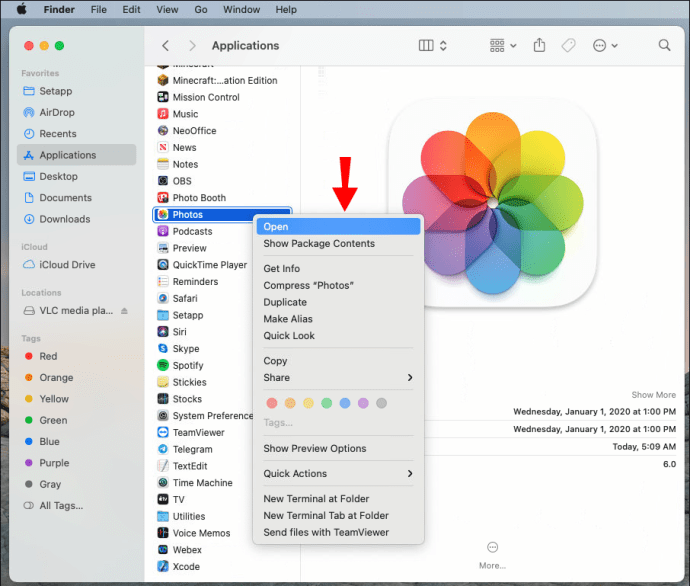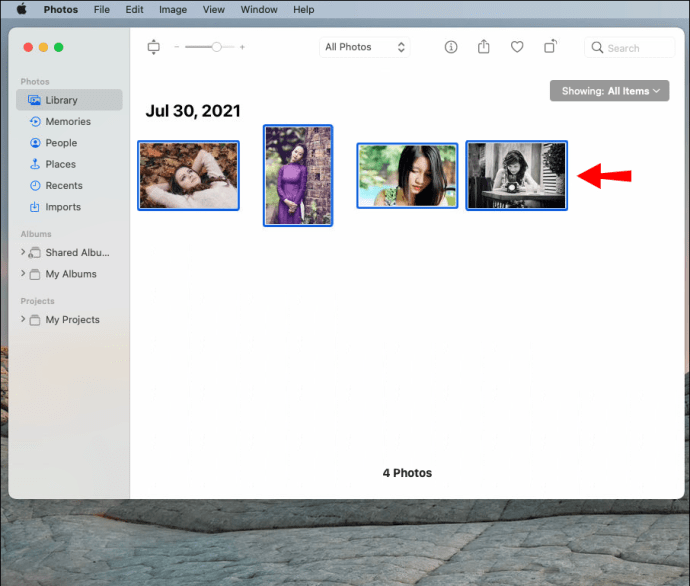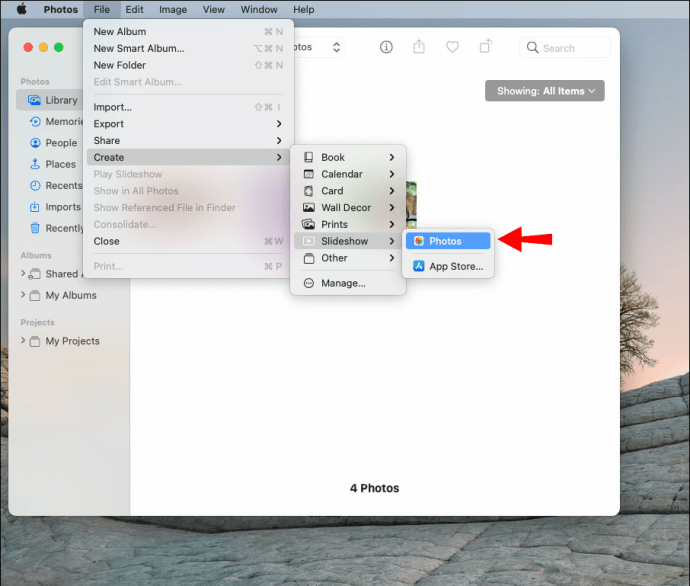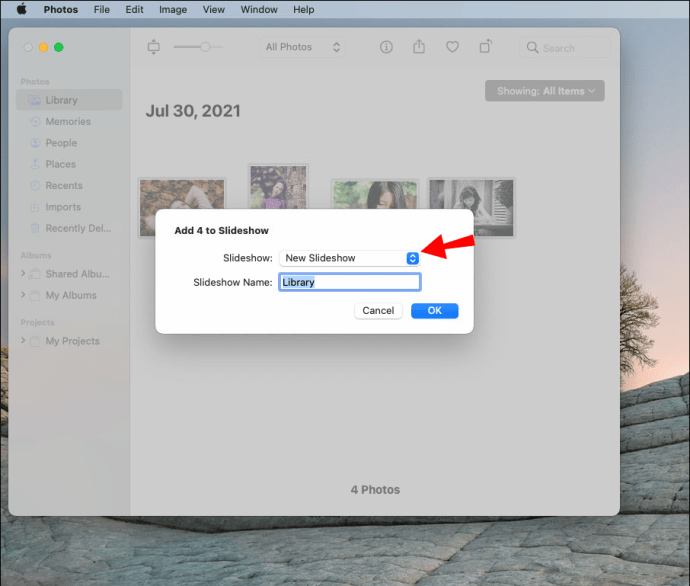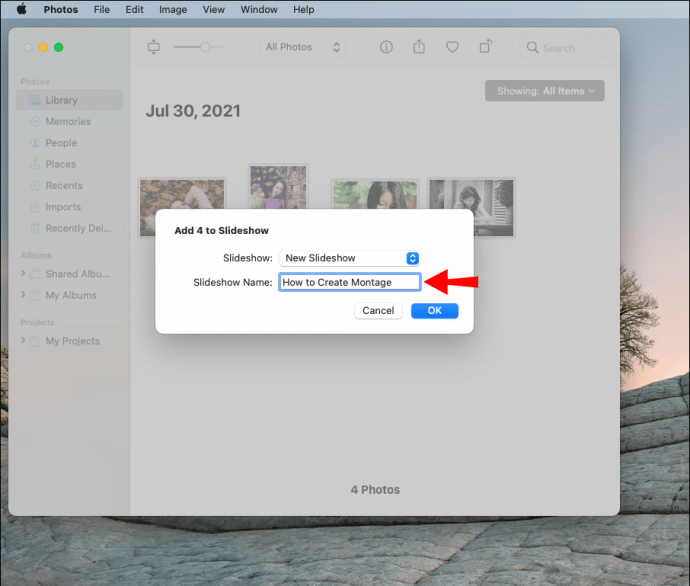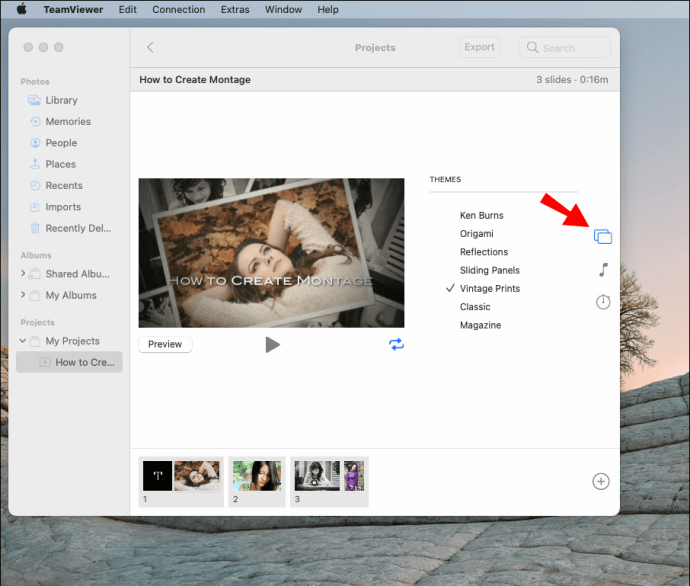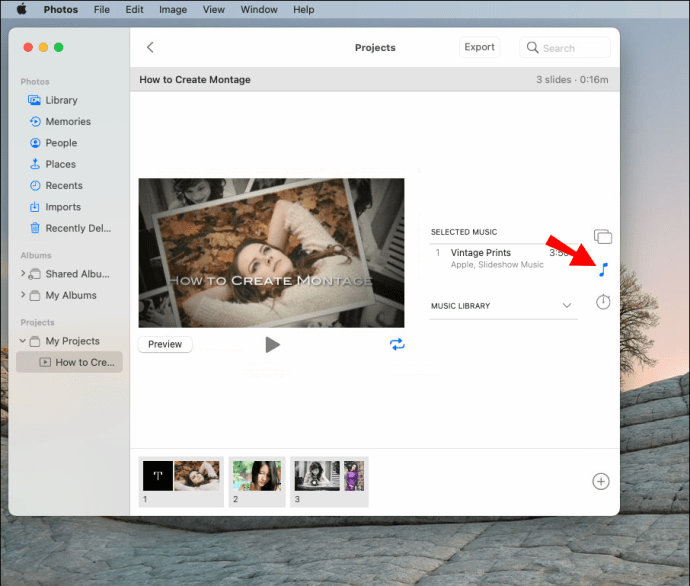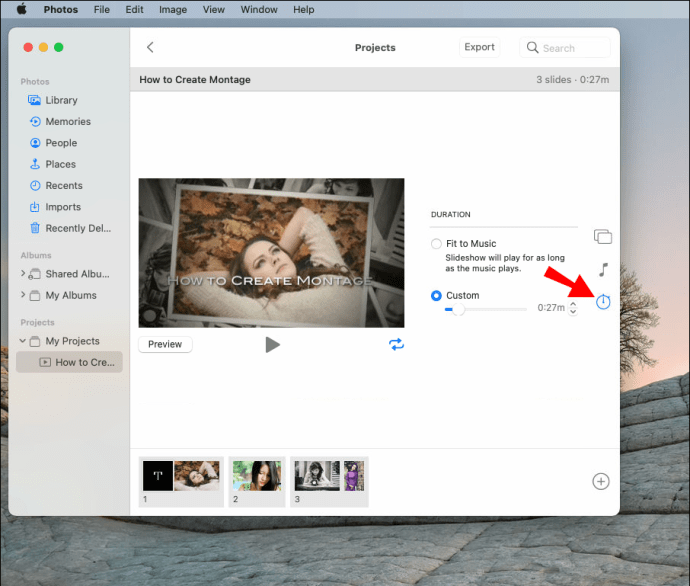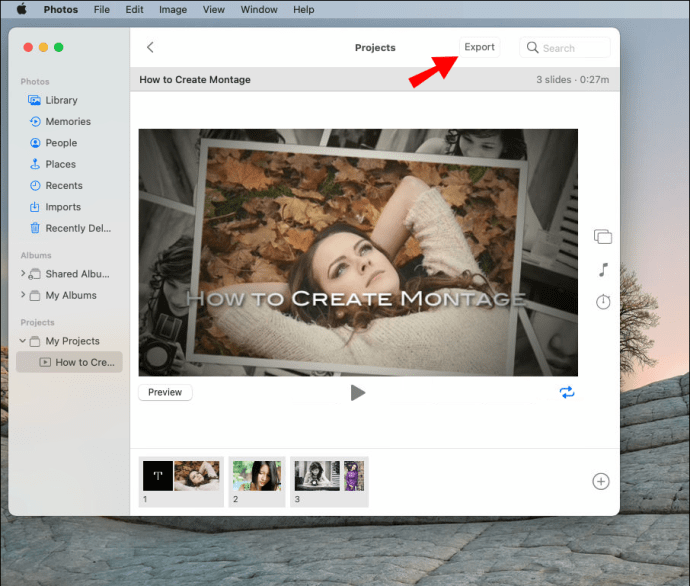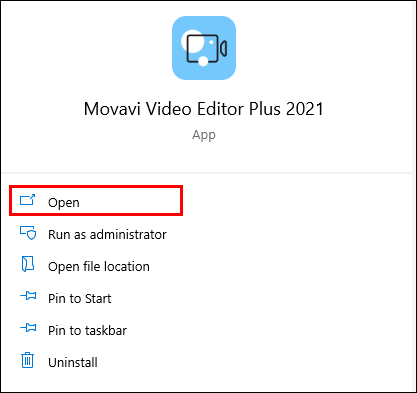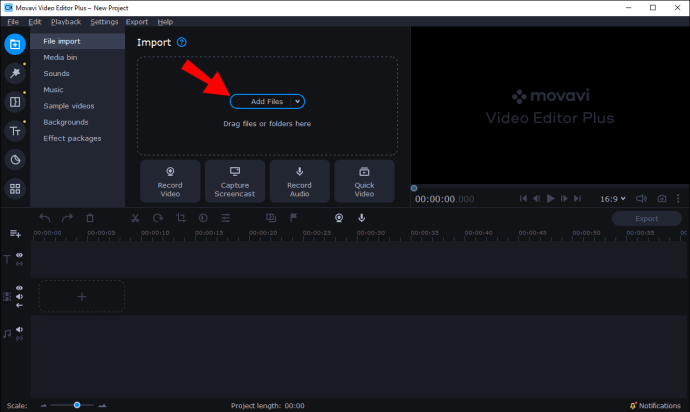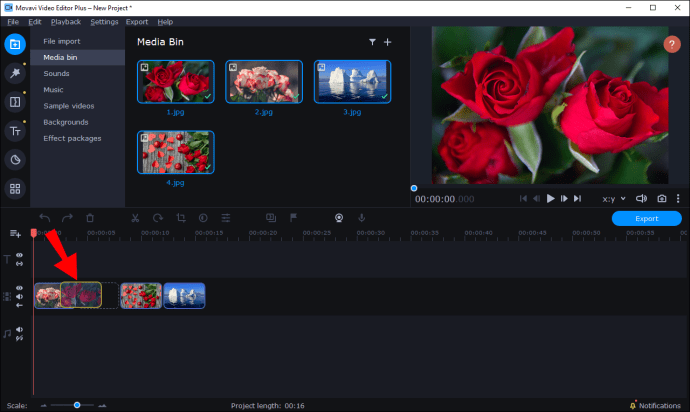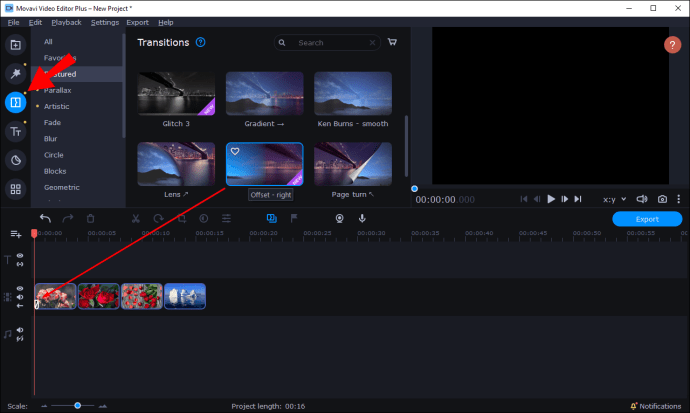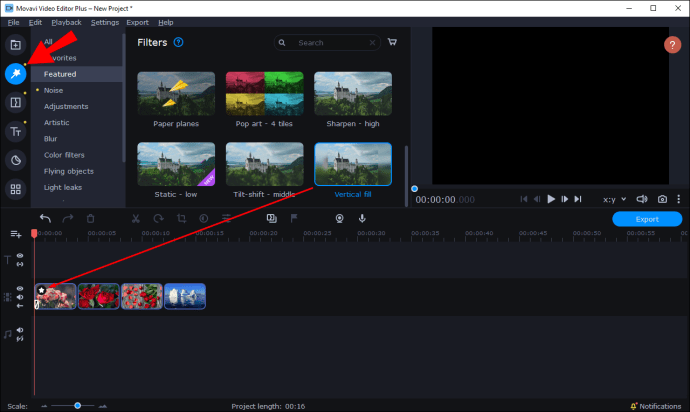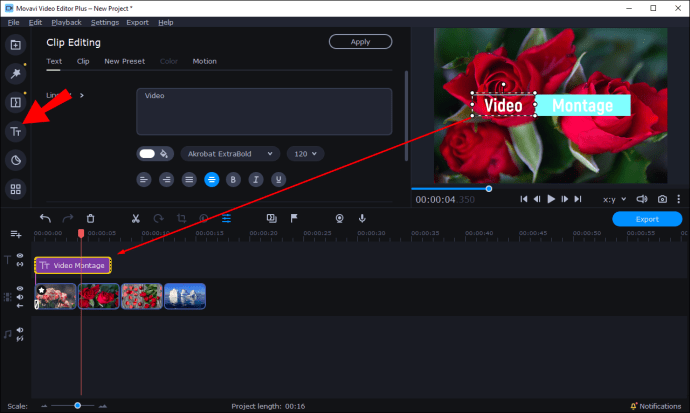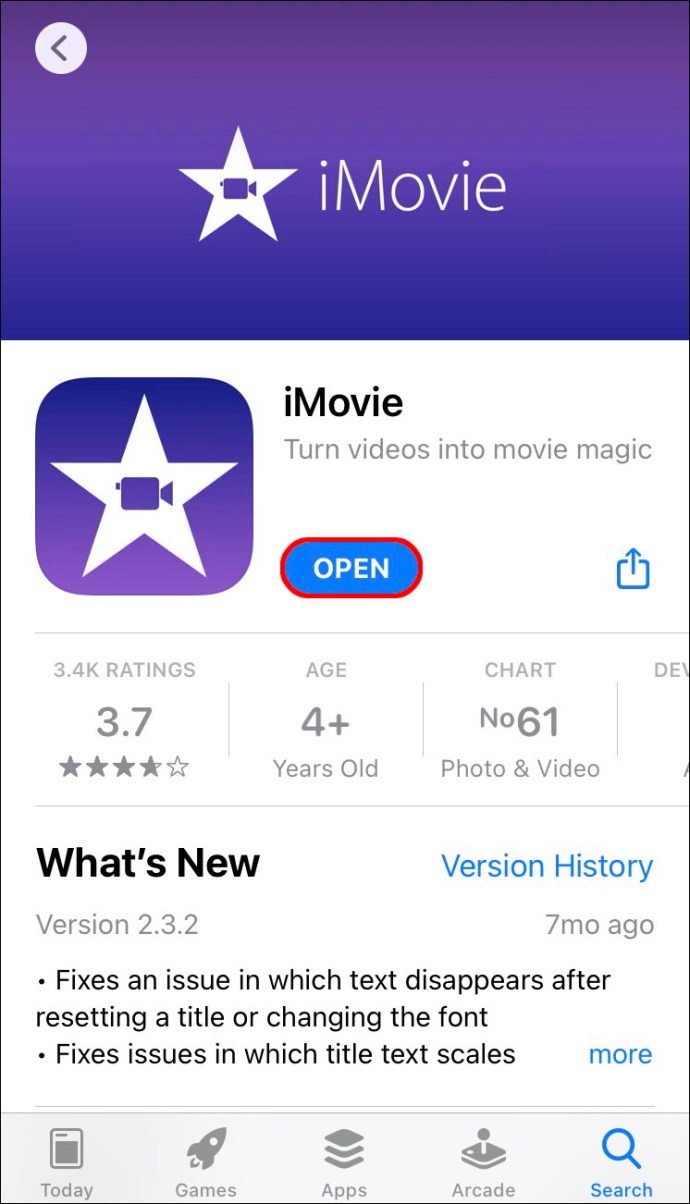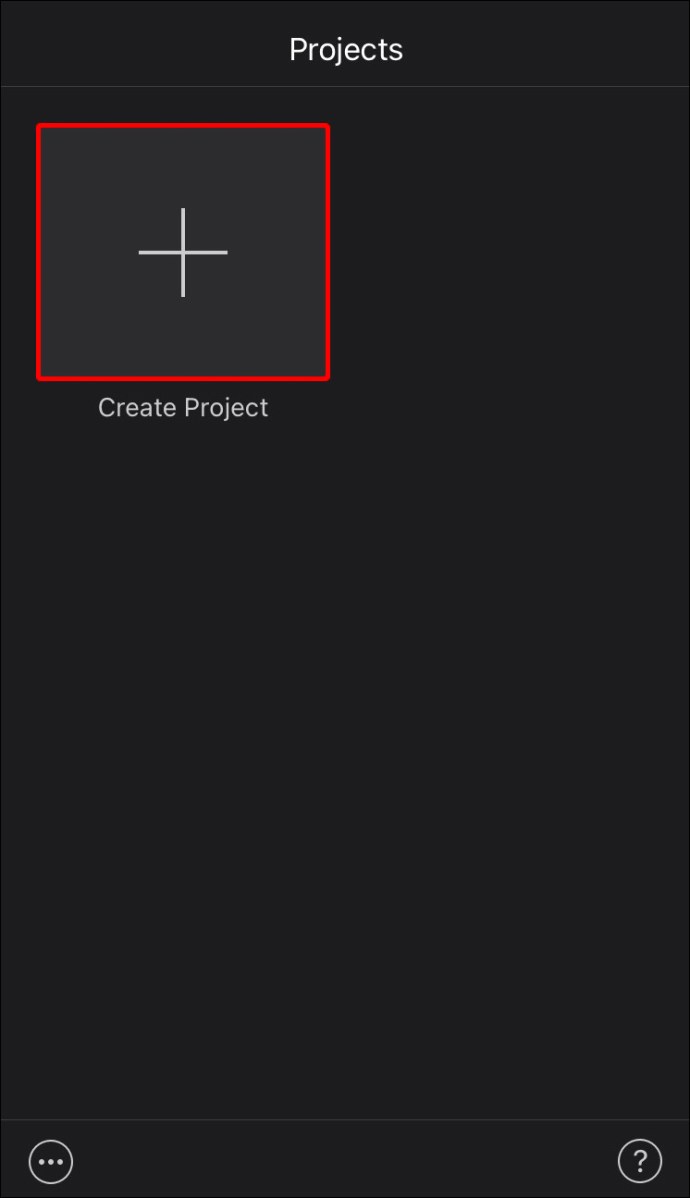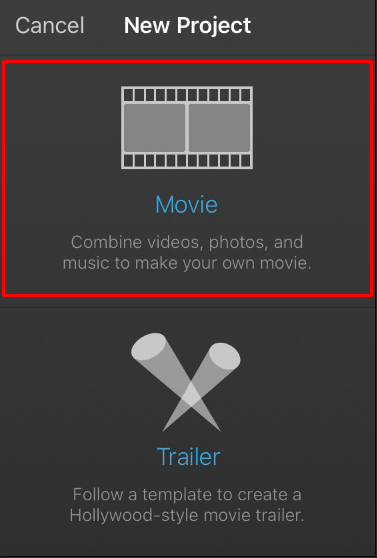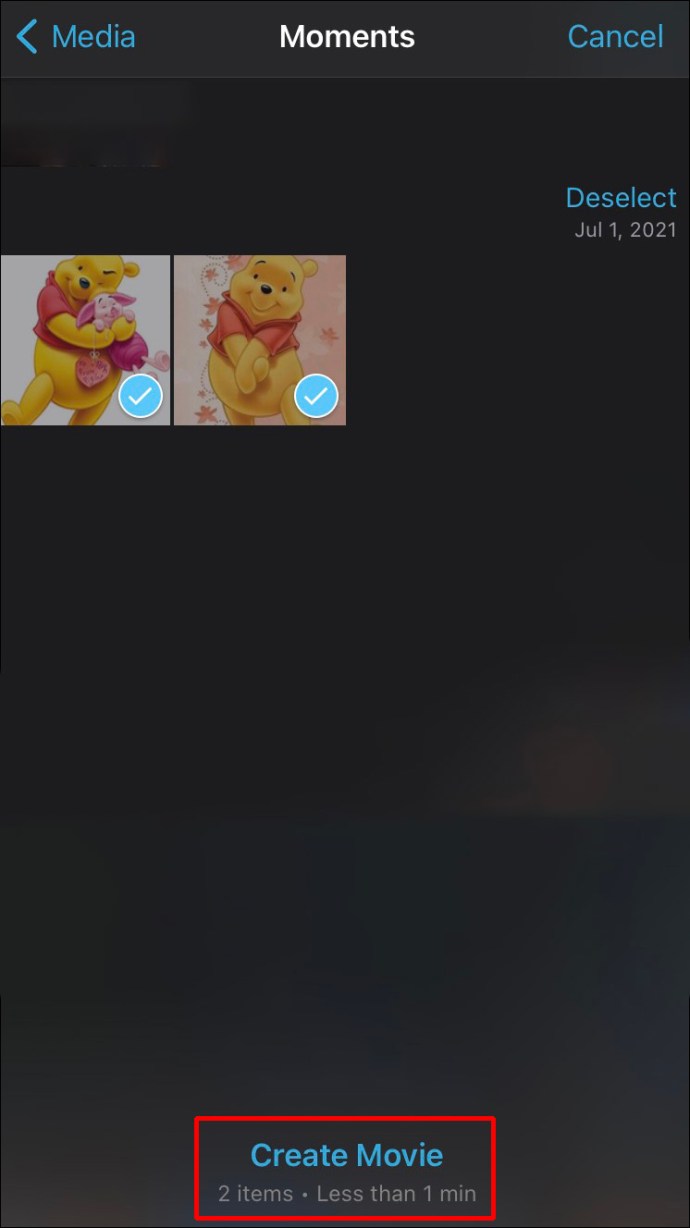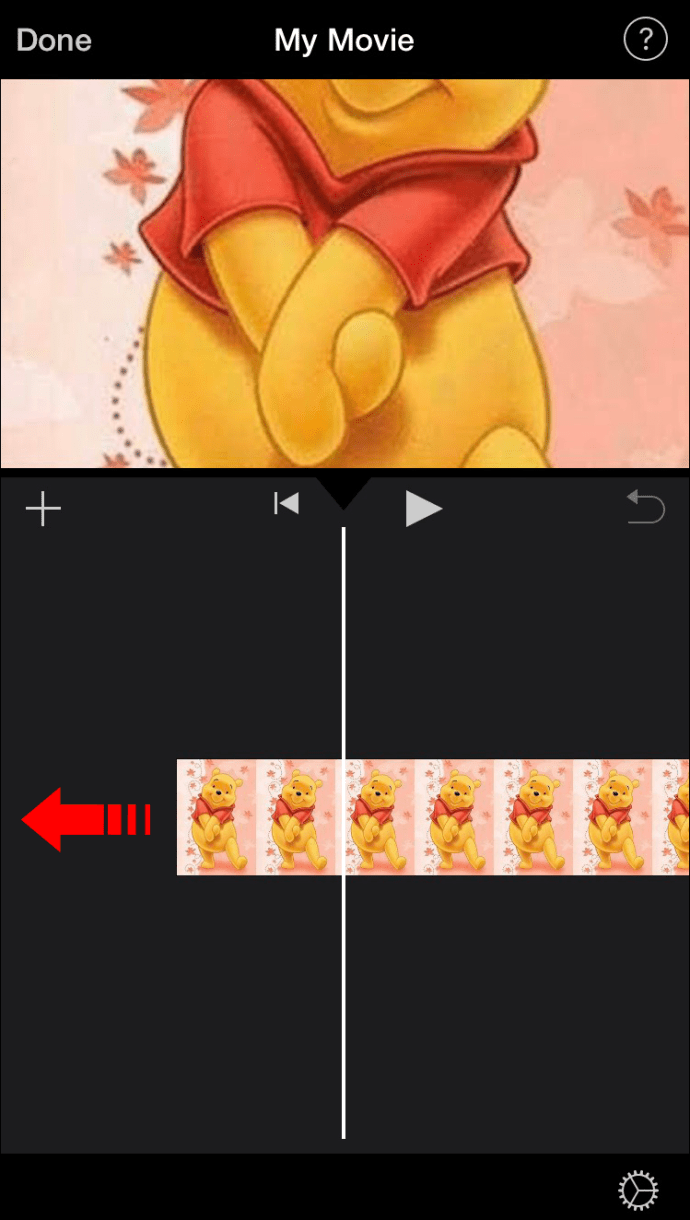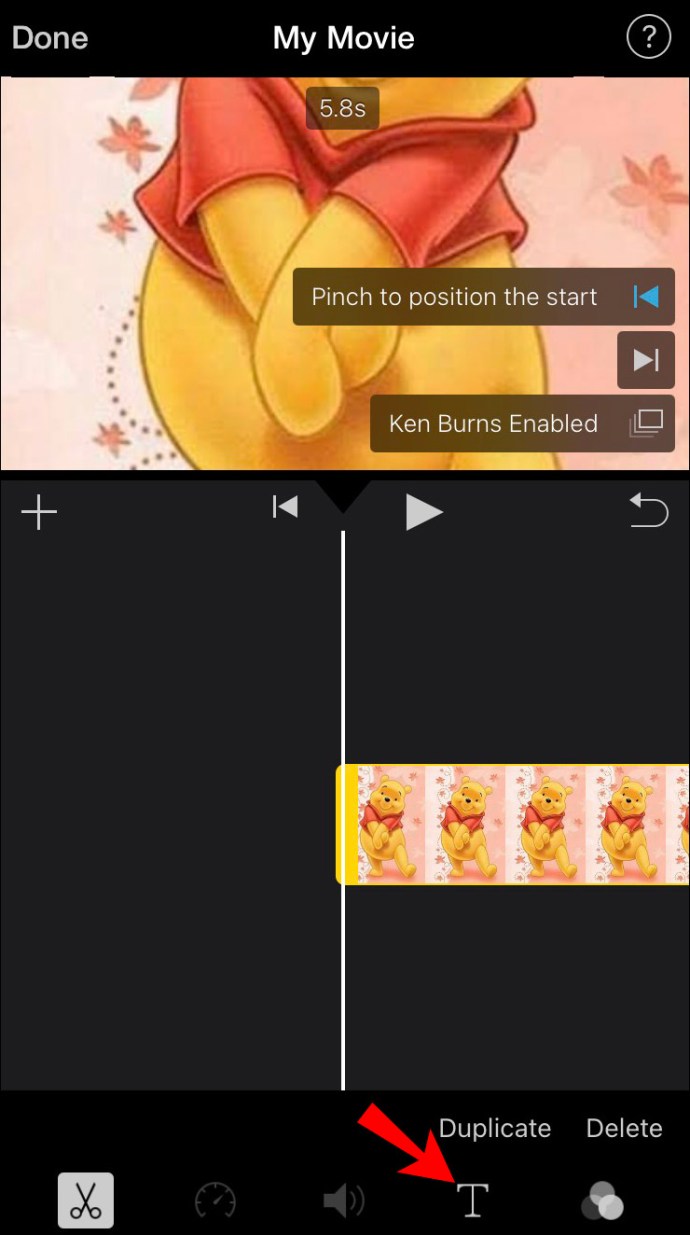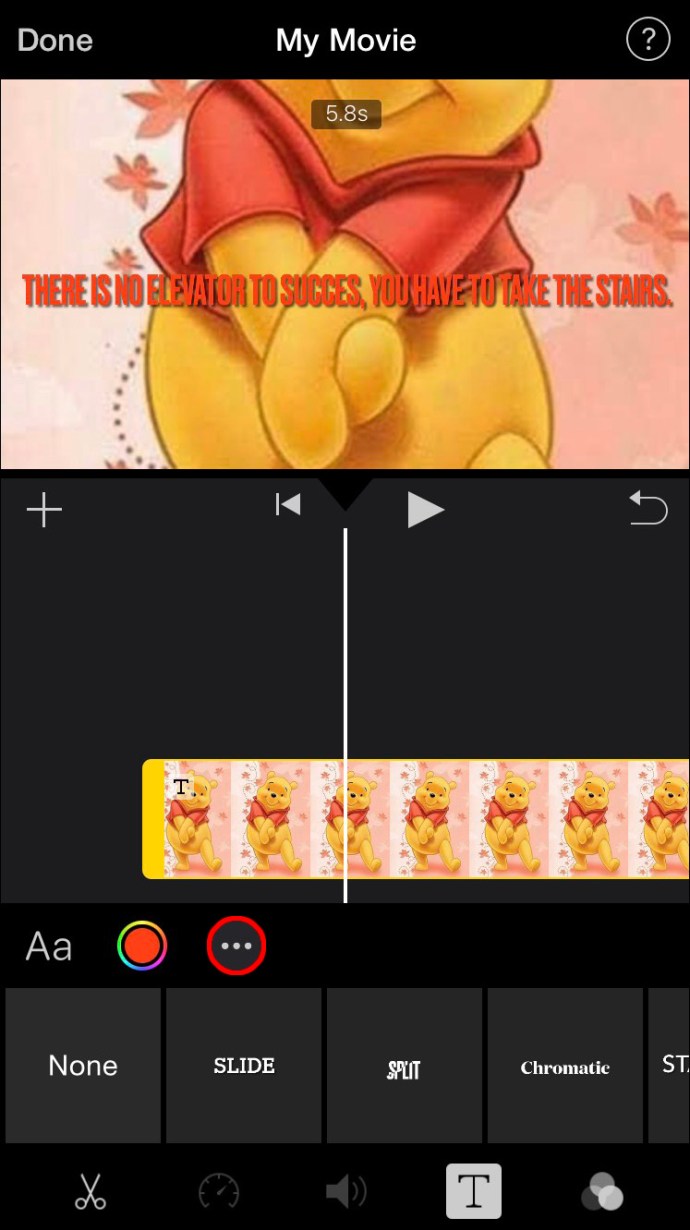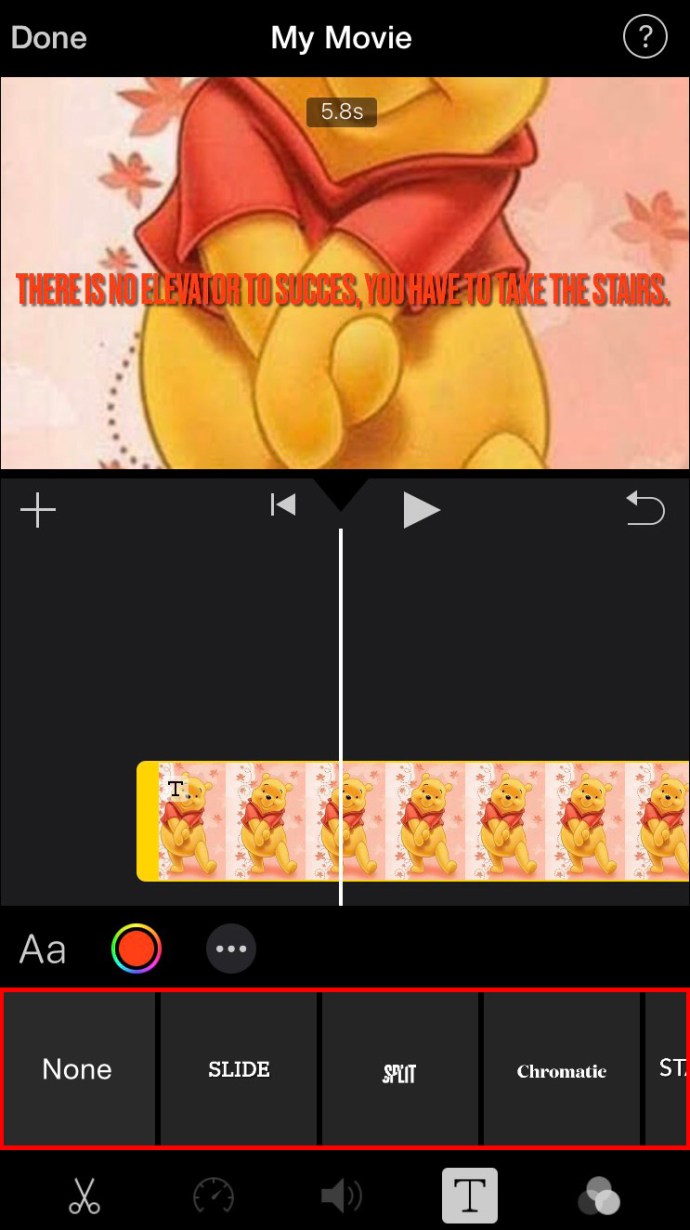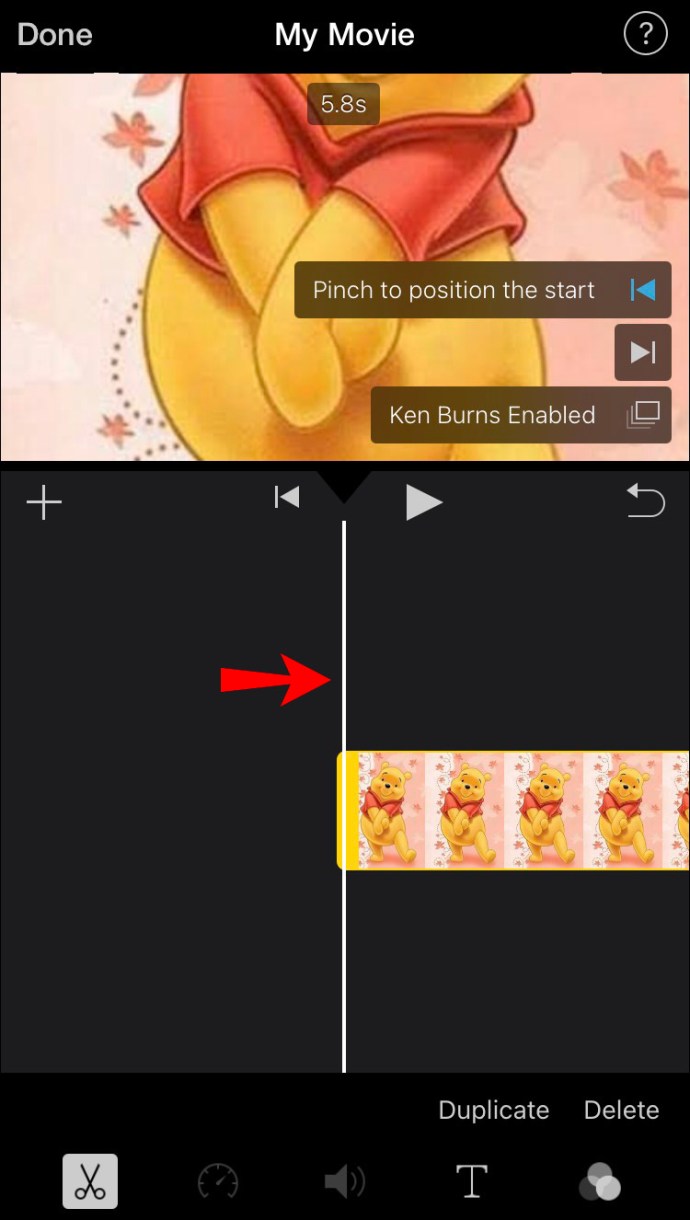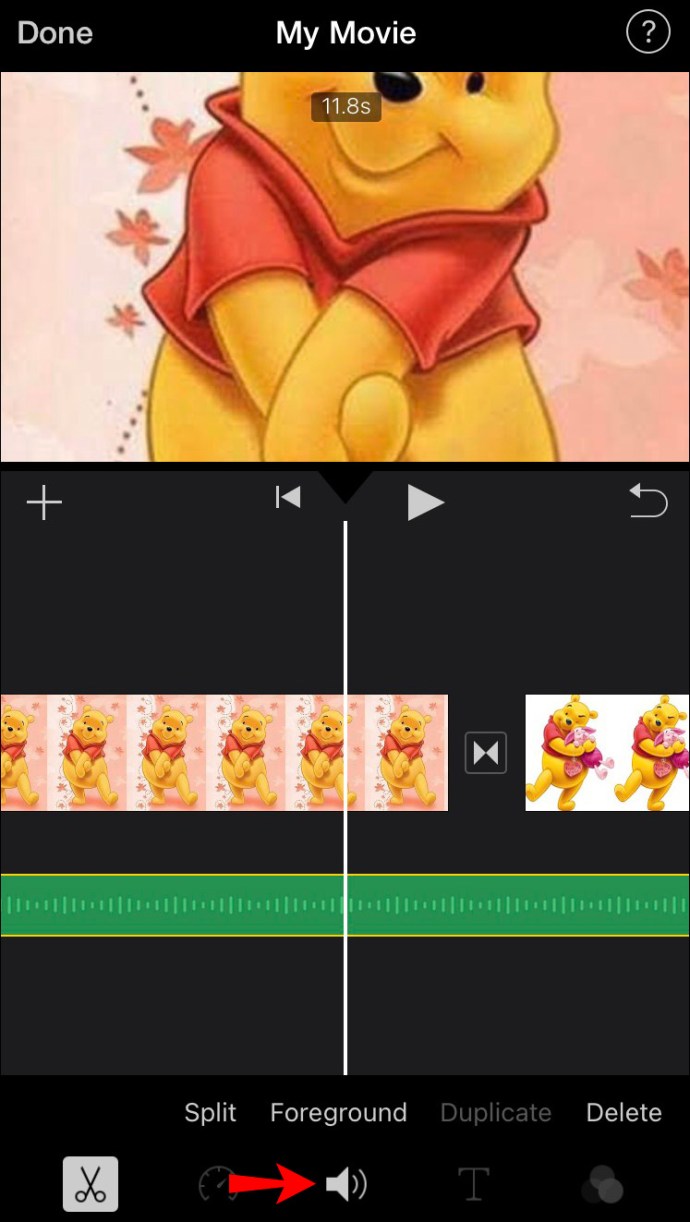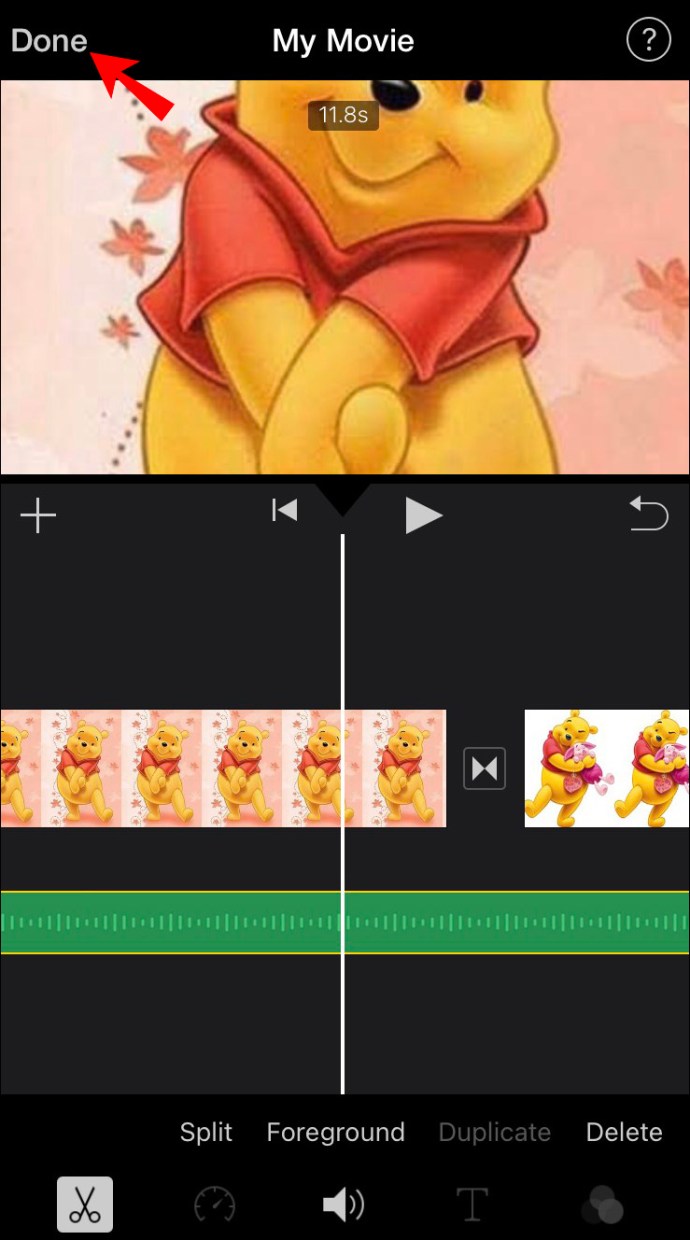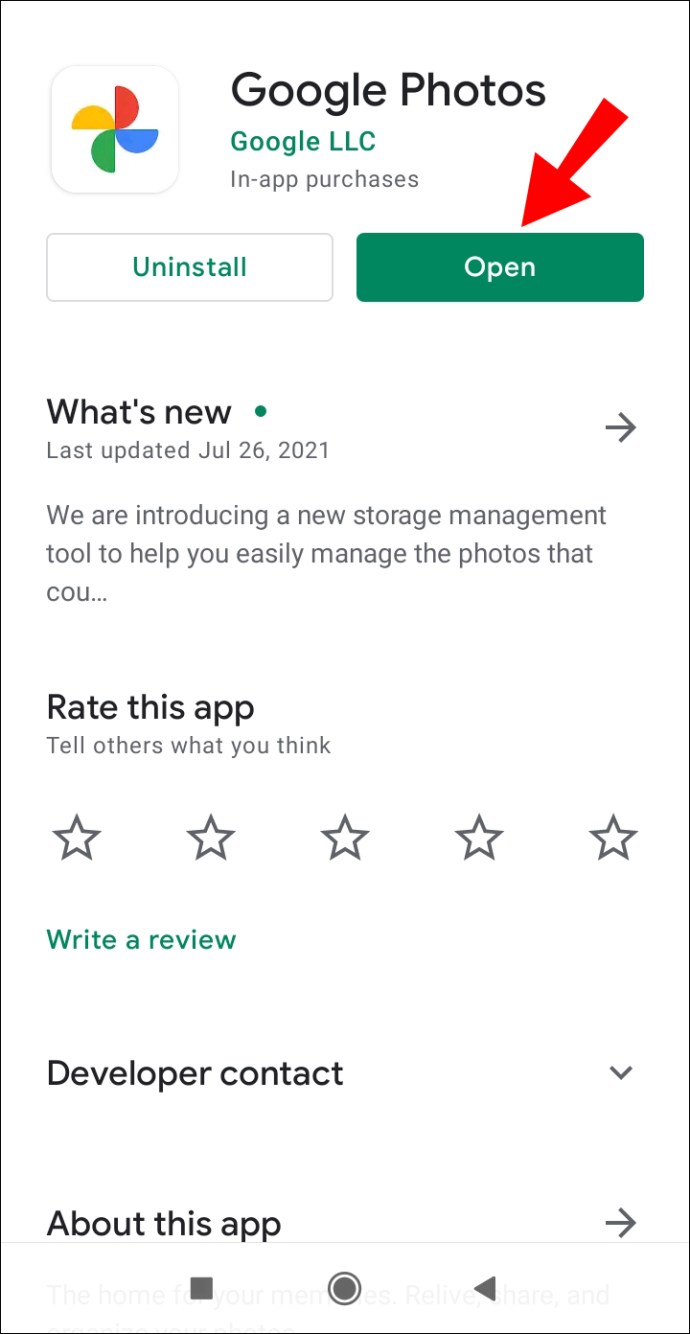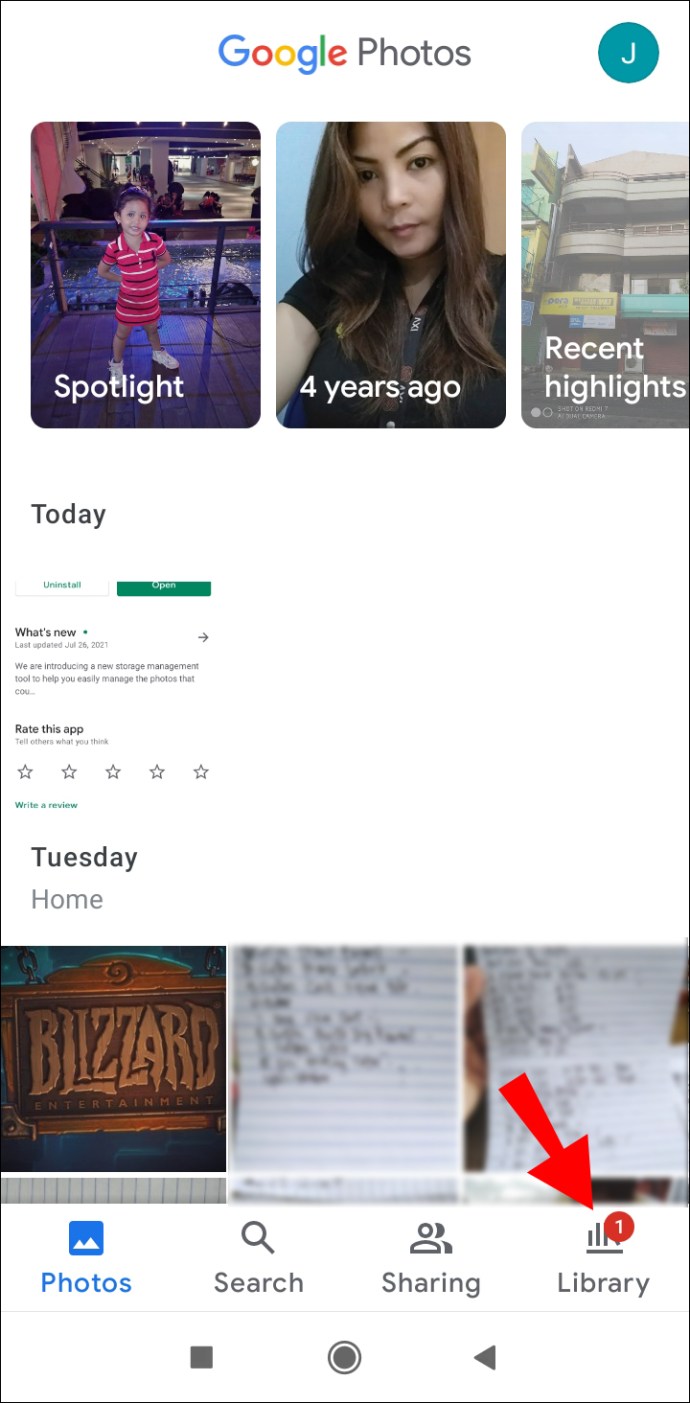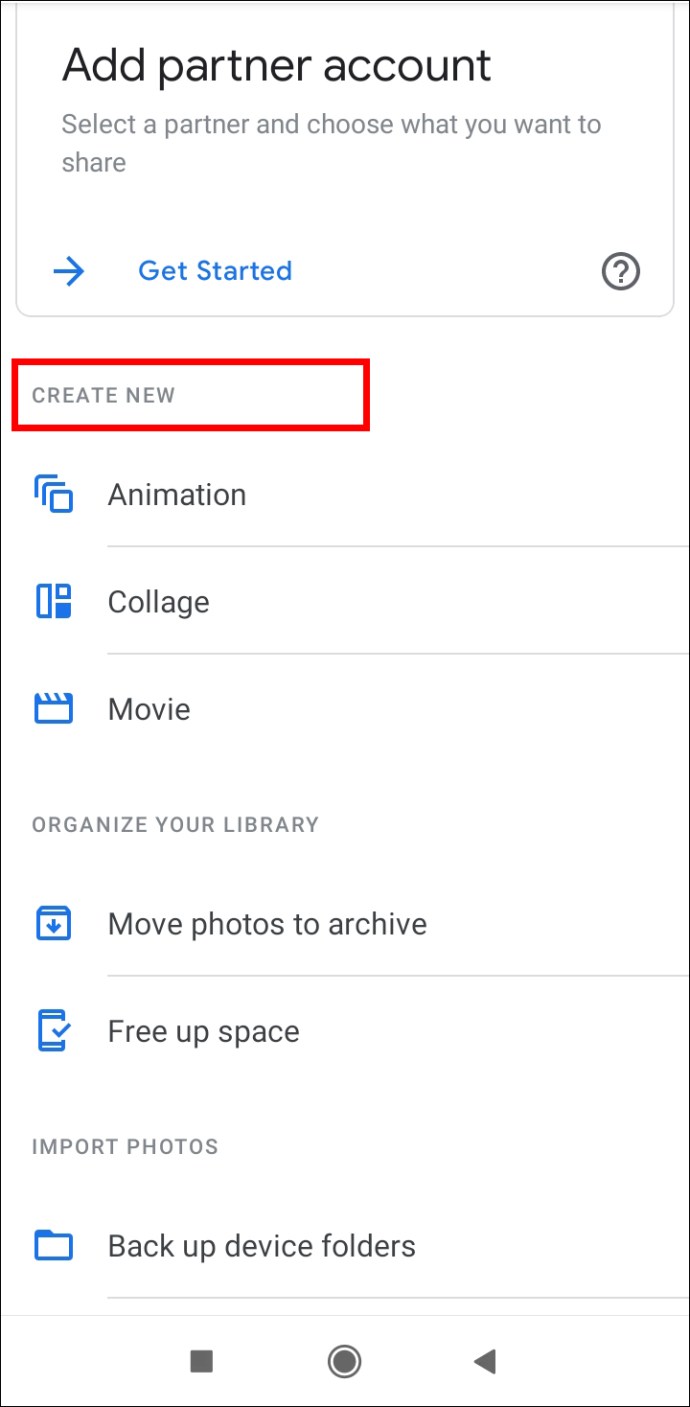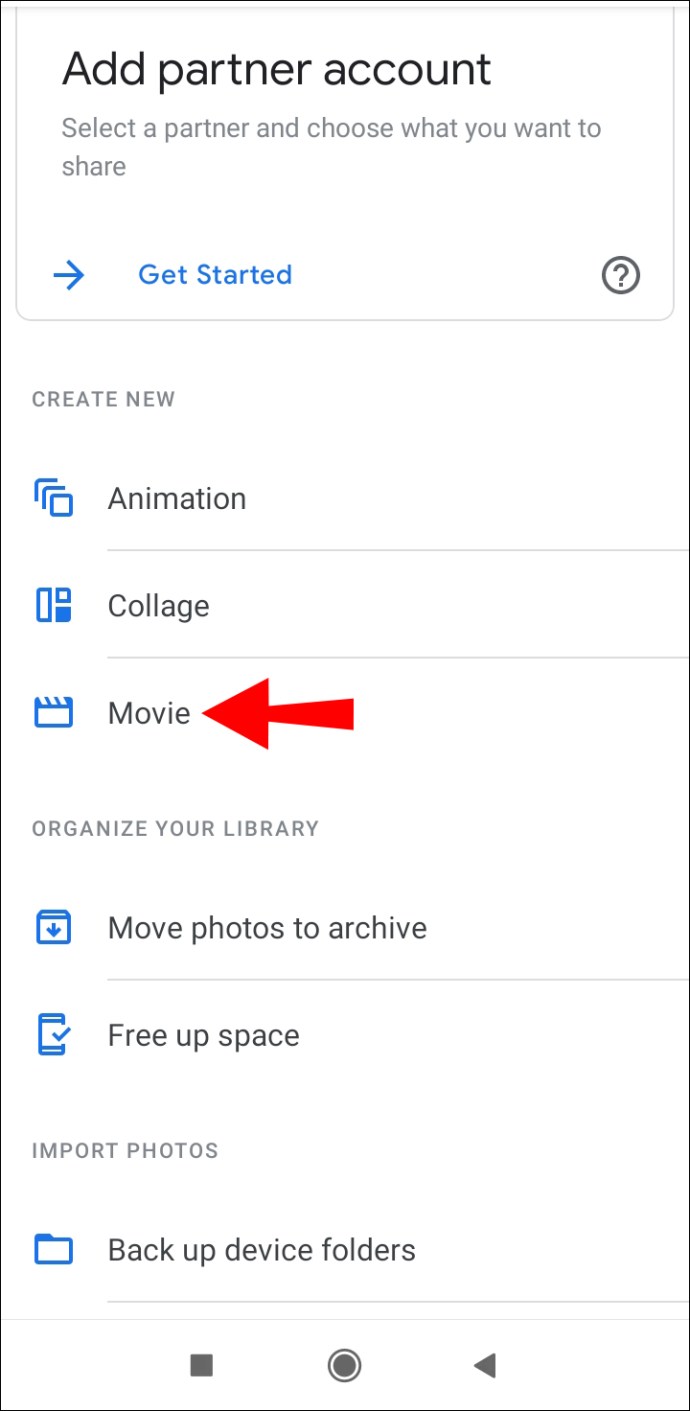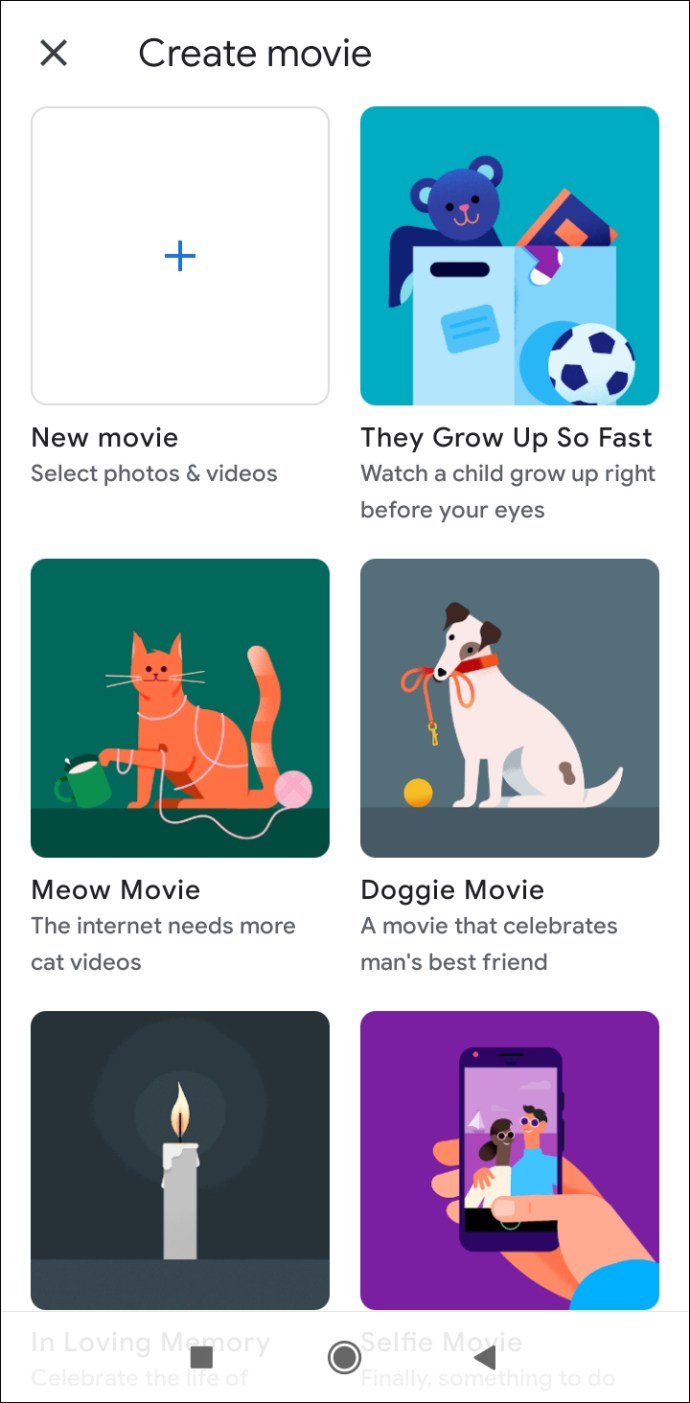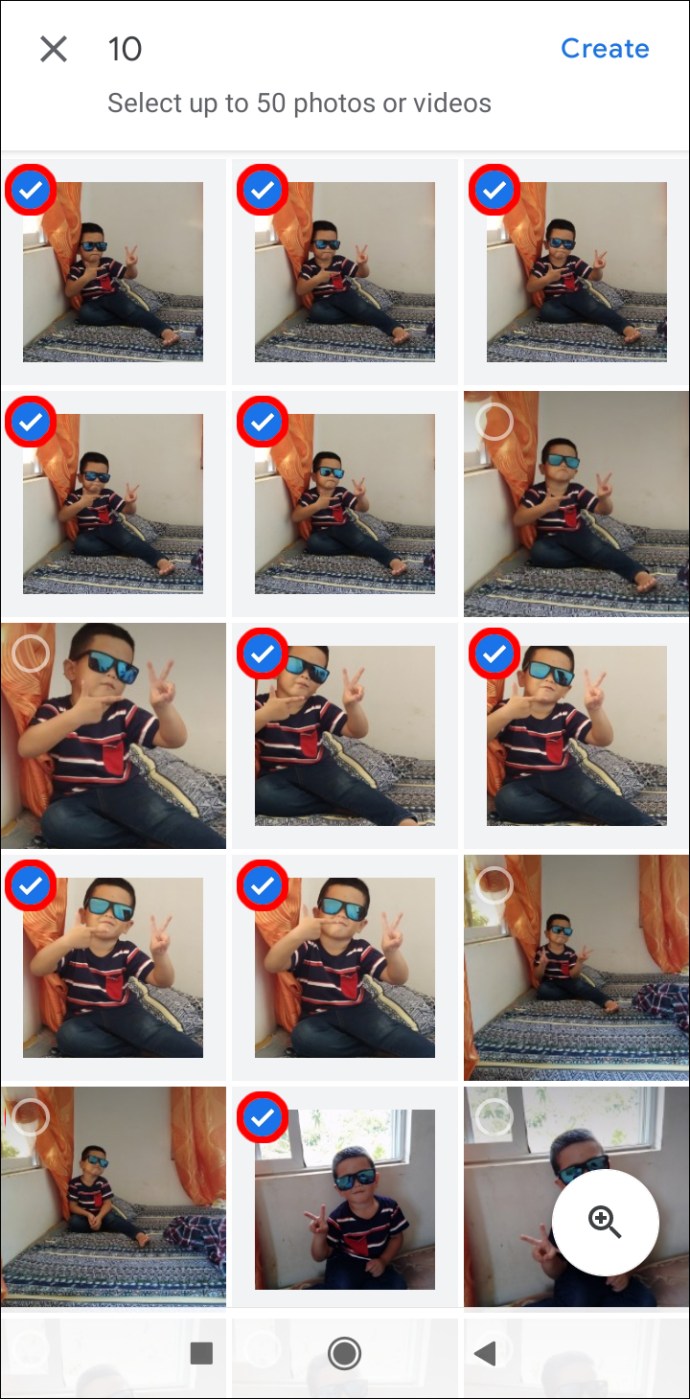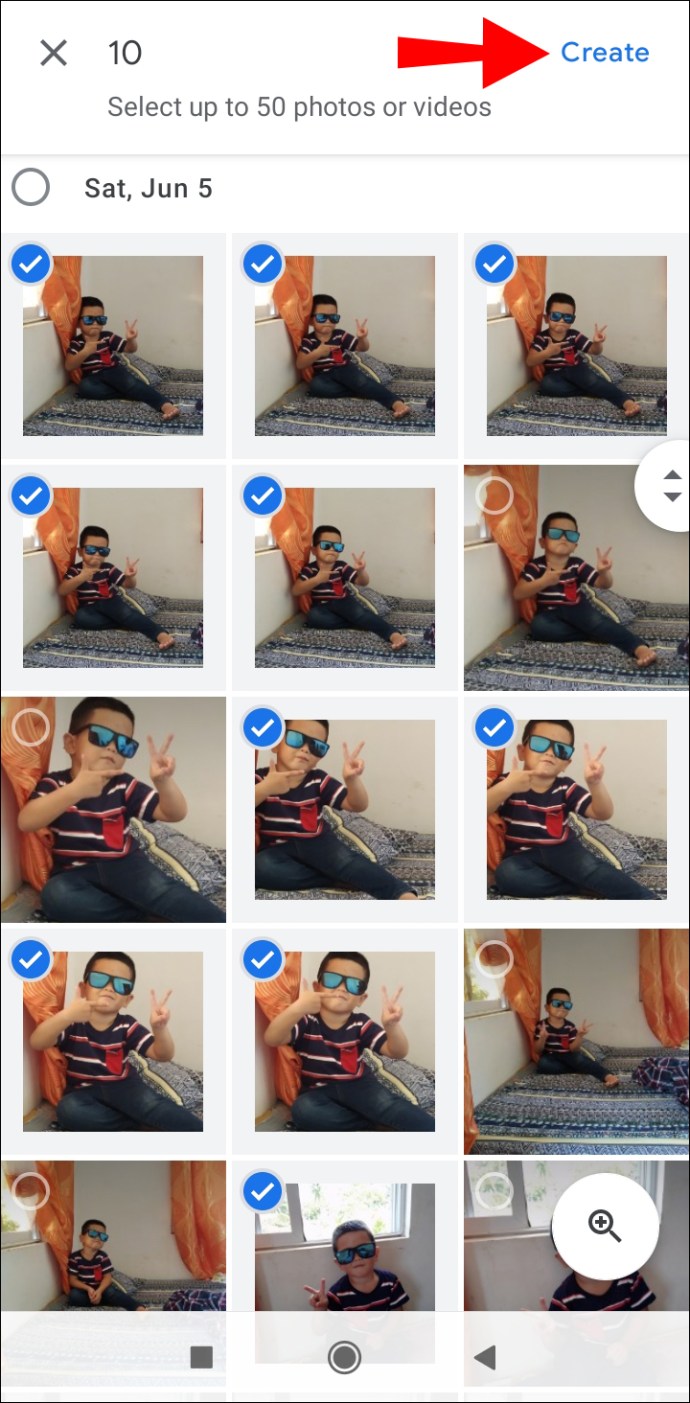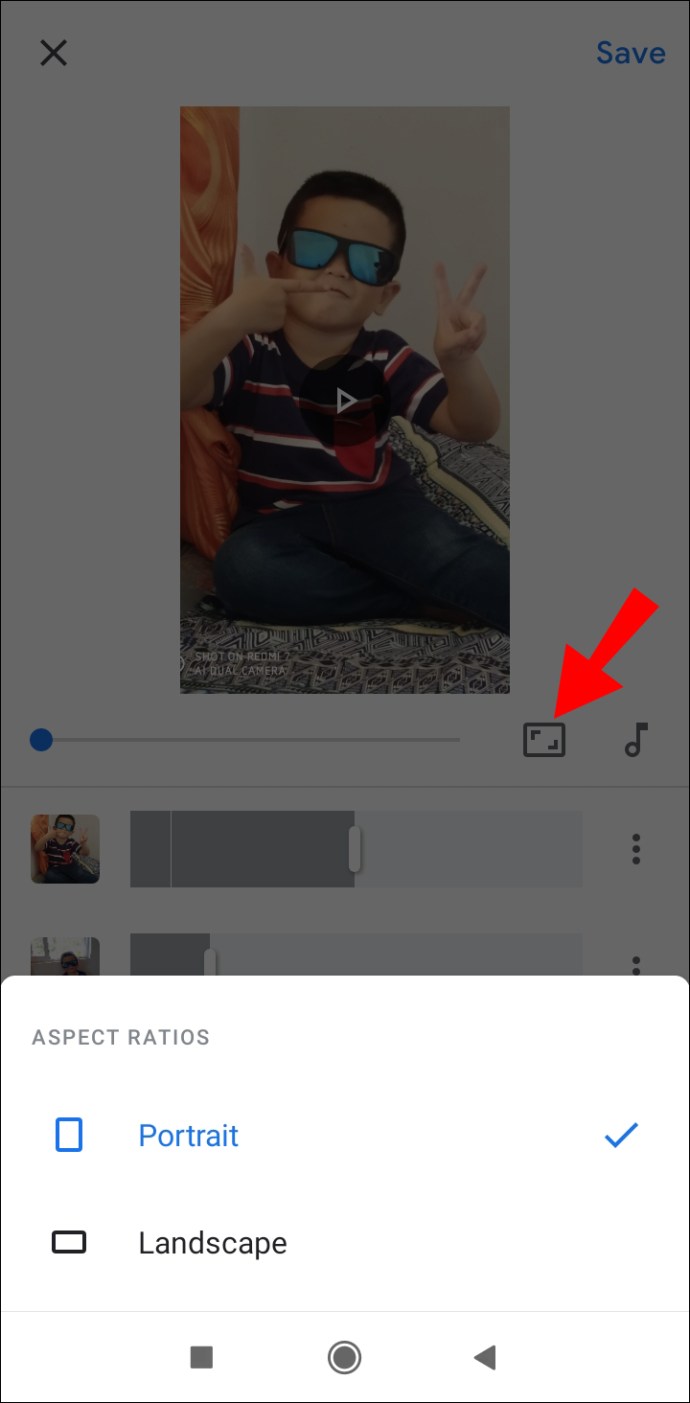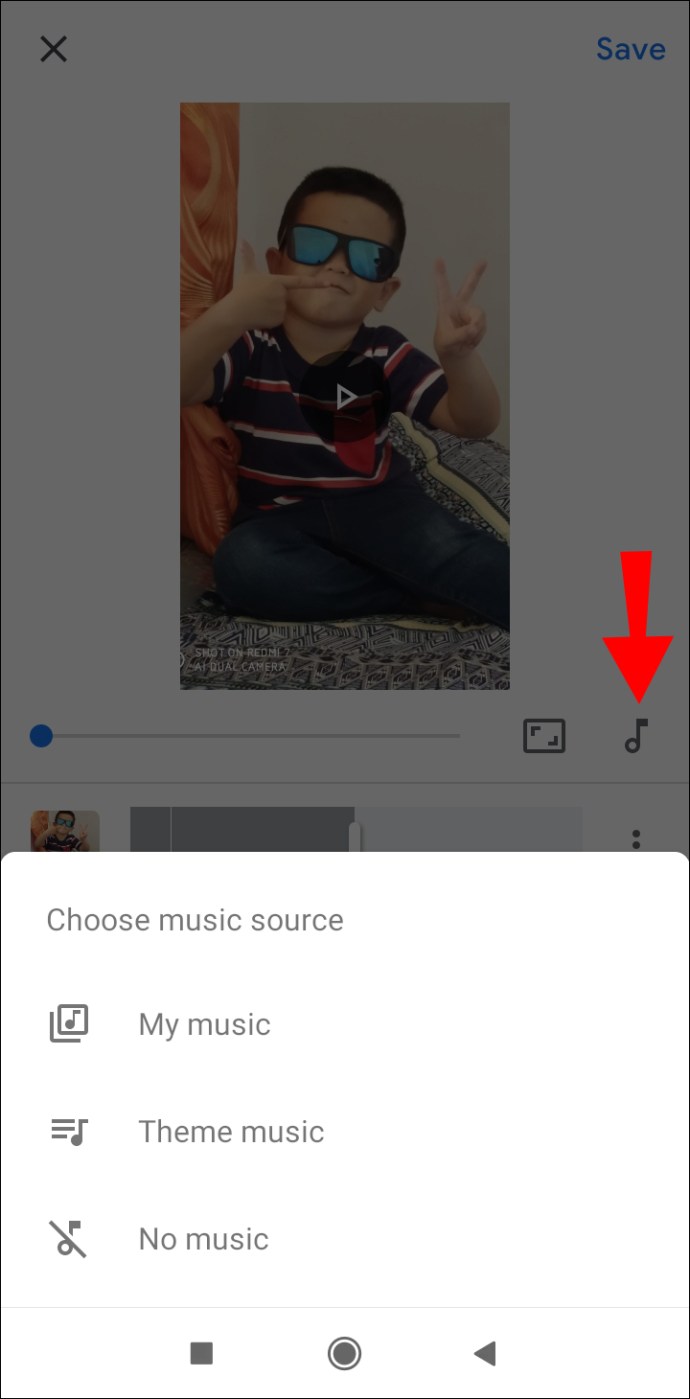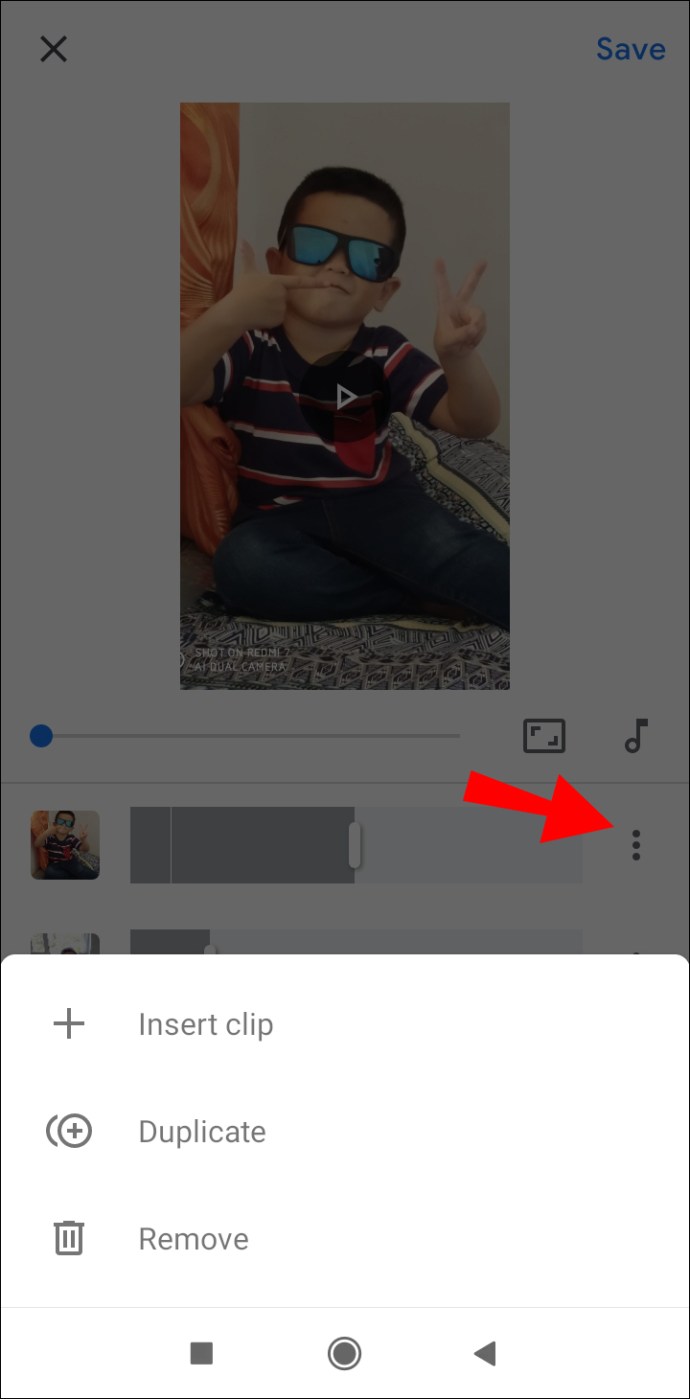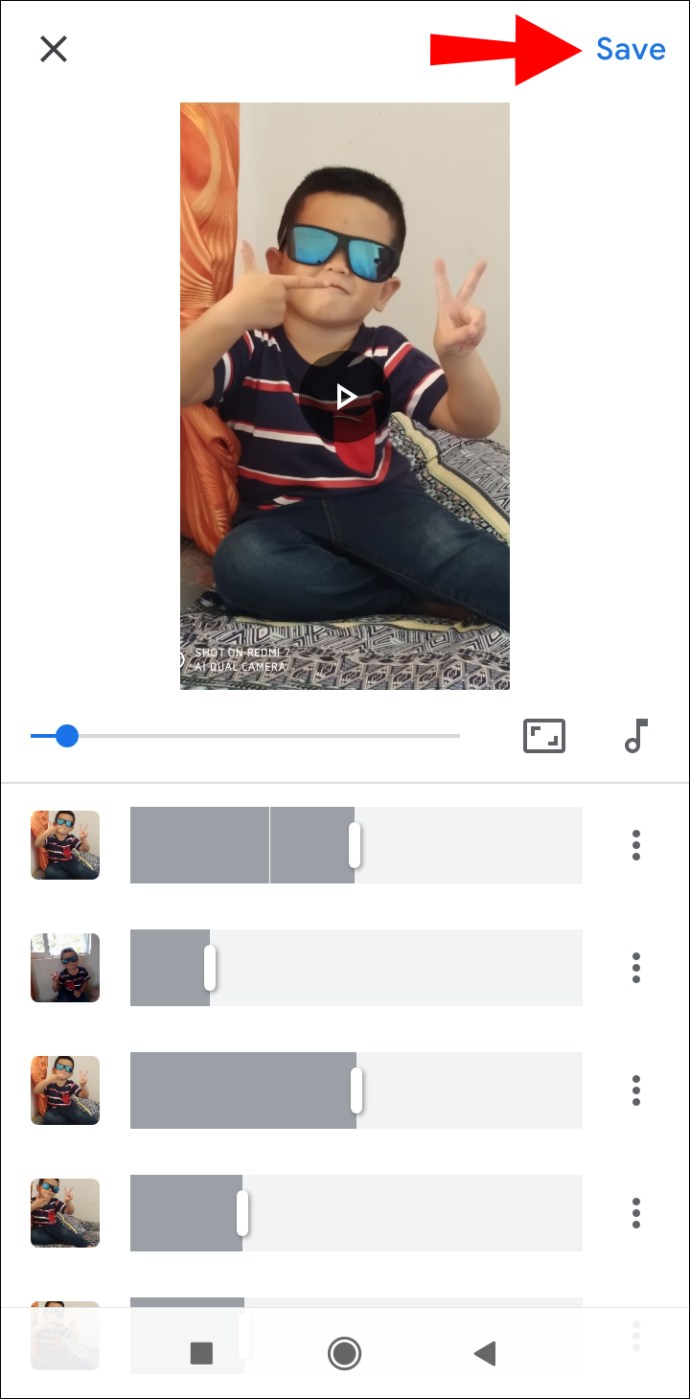Как да направите видео от снимки
Творческият начин за отбелязване на събитие - сватба, абитуриентски бал или ваканция - е с видеомонтаж. По -конкретно, видеомонтаж, направен от някои от любимите ви снимки от конкретно събитие, може да бъде запомнящ се спомен.

Правенето на видеомонтаж не само е забавно, но може да бъде и сравнително лесно. Нещо повече, има толкова много приложения и програми, от които да избирате, които могат да помогнат за този проект. В това ръководство ще ви покажем как да направите видеомонтаж от вашите цифрови снимки на различни устройства. Ще разгледаме и някои полезни съвети и приложения, които могат да ви помогнат да направите перфектния видеомонтаж.
Как да направите видеомонтаж от снимки
Някои биха могли да си помислят, че видеомонтажът е само слайдшоу от снимки, които в най -добрия случай са организирани в избрана последователност. Напротив, видеомонтажът може да съдържа и много творчески ефекти, преходи, музика и дори 3D ефекти. Нещо повече, не е нужно да притежавате Adobe Photoshop или умения за редактиране на видео, за да направите страхотен видеомонтаж. Има стотици програми, някои безплатни, които ще дадат всички необходими инструменти за създаване на видеомонтаж, който ще оживее вашите снимки.
Коя програма за редактиране на видео ще изберете в крайна сметка зависи от вашето устройство. Всяко устройство има някаква предварително инсталирана програма за редактиране на снимки и видео, но можете също да инсталирате специално приложение, за да направите вашия видеомонтаж.
Как да направите видеомонтаж на Mac
За собствениците на Mac ще използваме програмата Photos, за да направим видеомонтаж от цифрови снимки. След като намерите тази вградена програма, ето какво трябва да направите след това:
- Отворете програмата Photos на вашия Mac.
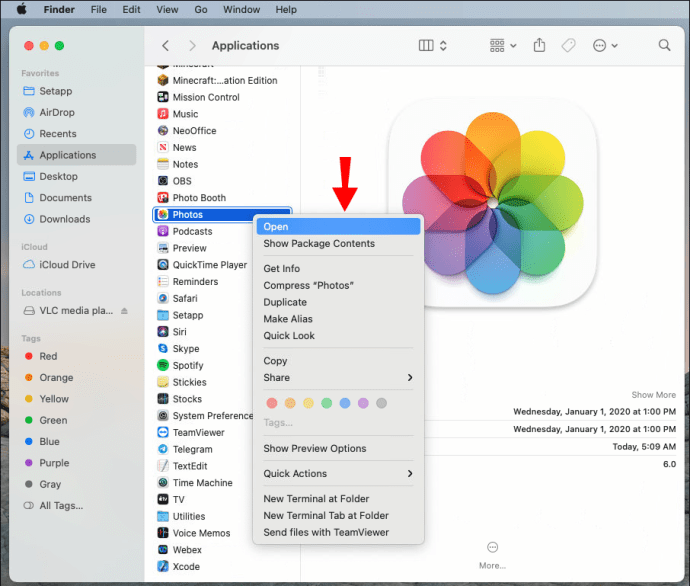
- Отидете на „Библиотека“ в лявата странична лента, задръжте бутона „Команда“ и изберете снимките за вашия видеомонтаж.
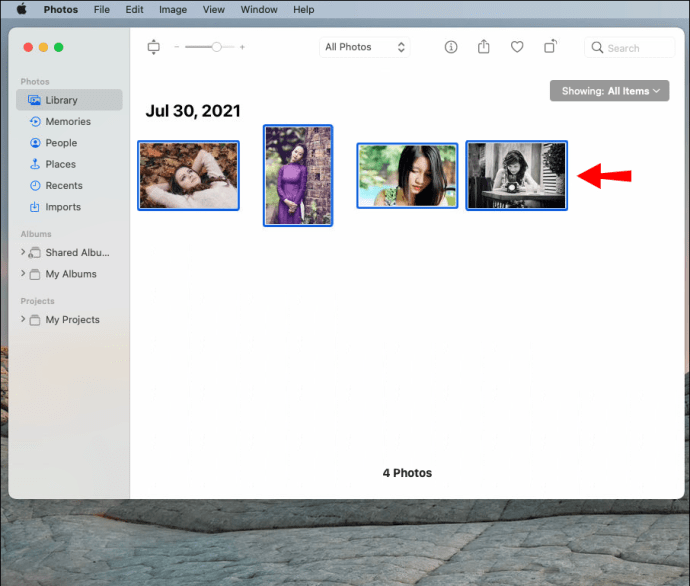
- Изберете „Файл“ от командната лента, „Създаване“, „Слайдшоу, след това„ Снимки “.
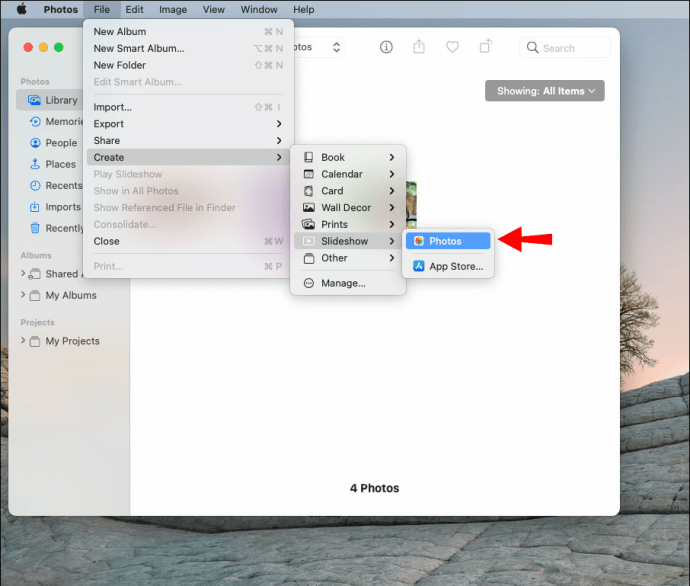
- Изберете „Ново слайдшоу“ в изскачащото меню.
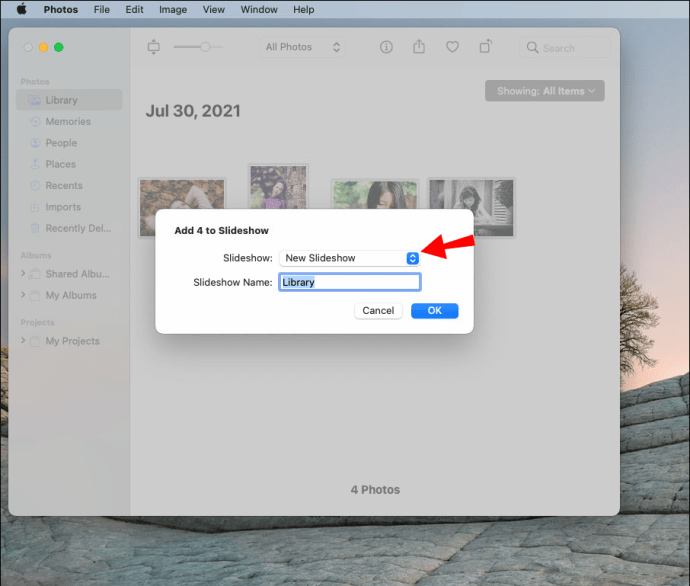
- Име на вашия видеомонтаж и изберете „OK“.
Вашият монтаж ще бъде създаден автоматично. След като всички снимки са качени в програмата Photos, е време да редактирате видеомонтажа.
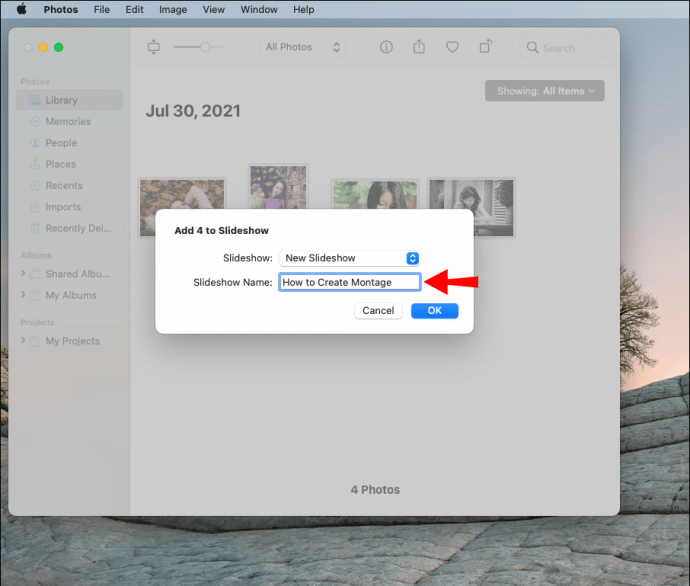
- За да пренаредите поредицата от снимки, щракнете върху всяка снимка в долната част и я плъзнете наляво или надясно.
- За да изберете тема, изберете бутона „Теми“ от дясната страна.
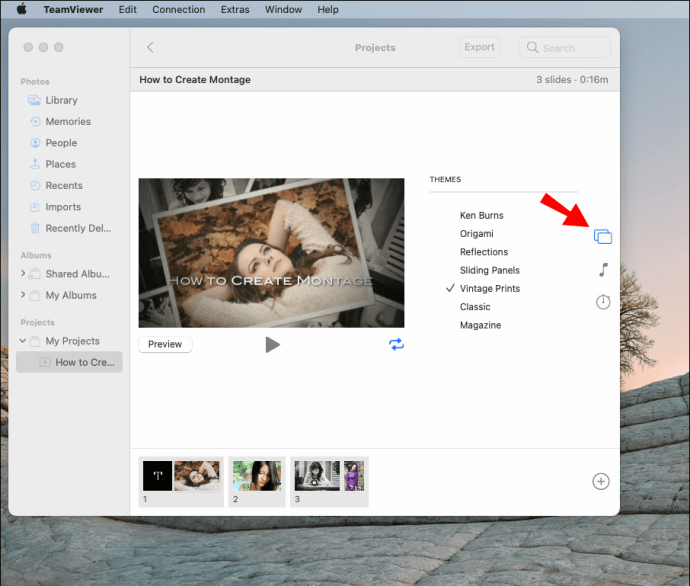
- За да добавите песен, щракнете върху иконата на музикалната нота и качете песен от вашата музикална библиотека.
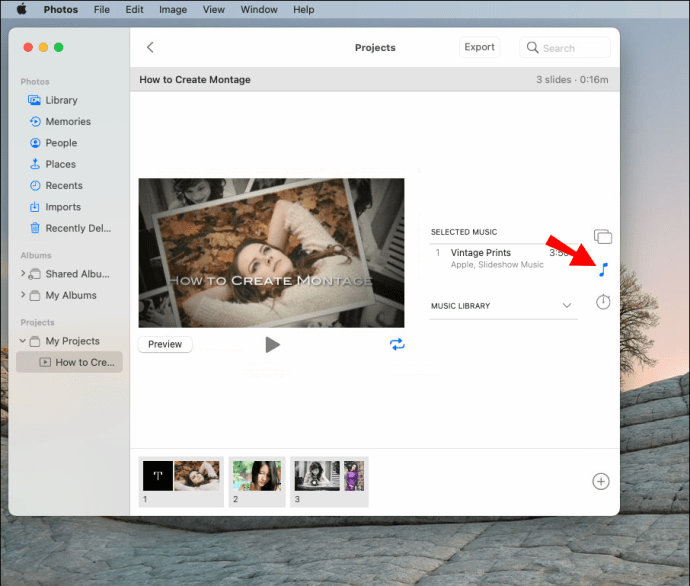
- За да решите колко време да се показва всяка снимка, отидете на бутона „Продължителност“ на лентата с инструменти.
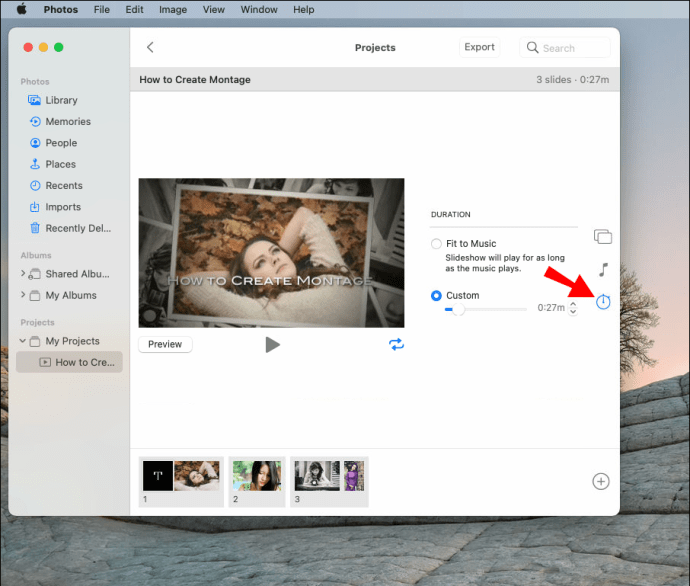
- Кликнете върху „Експортиране“, за да запазите видеомонтажа си.
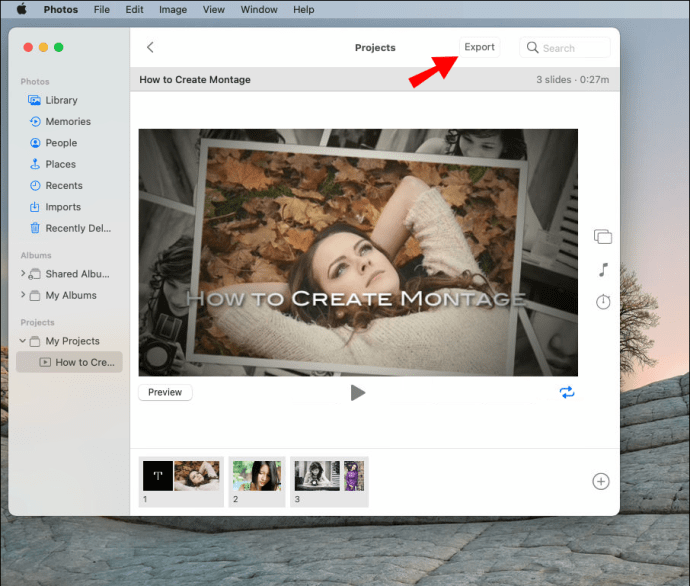
Как да направите видеомонтаж от снимки в Windows
За да създадем видеомонтаж в Windows, ще използваме безплатното приложение за редактиране на видео Movavi. След като инсталирате програмата на вашия Windows, изпълнете следните стъпки:
- Отворете Movavi на вашия компютър с Windows.
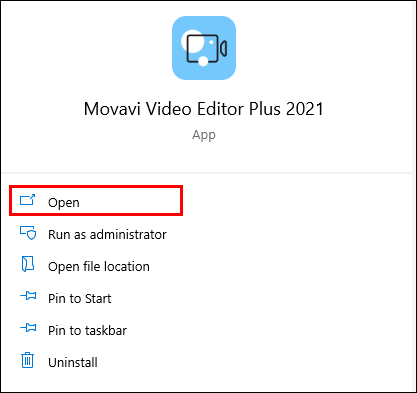
- Кликнете върху „Добавяне на файлове“ под „Импортиране“.
Забележка: За да направите този процес по -лесен и по -бърз, създайте отделна папка с всички изображения, които искате да използвате за видеомонтажа. Когато дойде време да ги качите, просто щракнете върху цялата папка.
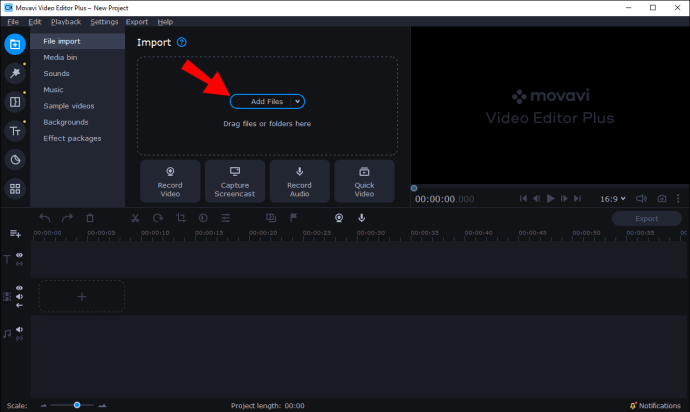
- За да пренаредите поредицата от снимки, щракнете върху всяка снимка и я плъзнете от двете страни на поредицата.
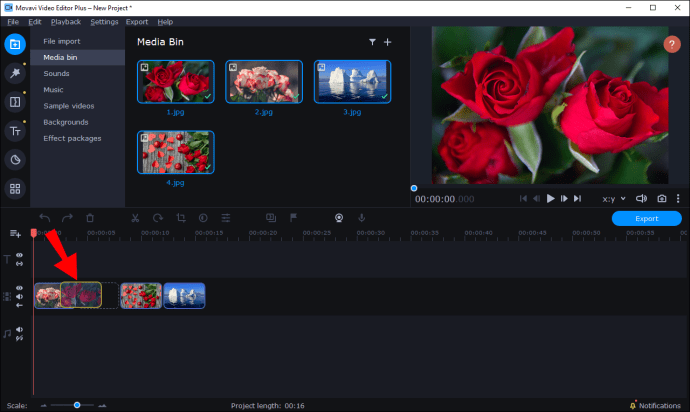
- За да добавите преходи между всяка снимка, щракнете върху иконата „Преходи“ в лявата странична лента.
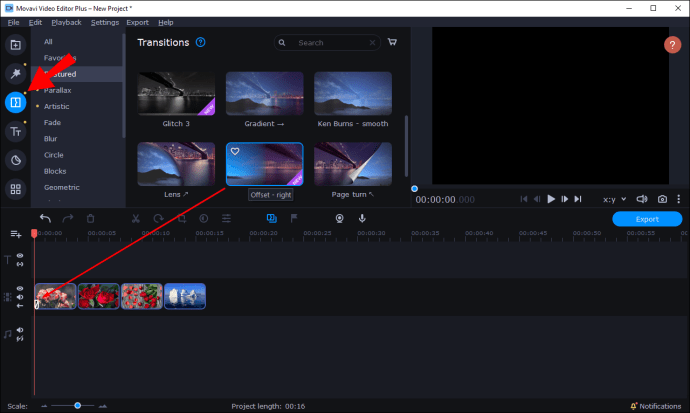
- Кликнете върху иконата „Филтри“ в лявата странична лента, за да добавите филтър към всяка снимка.
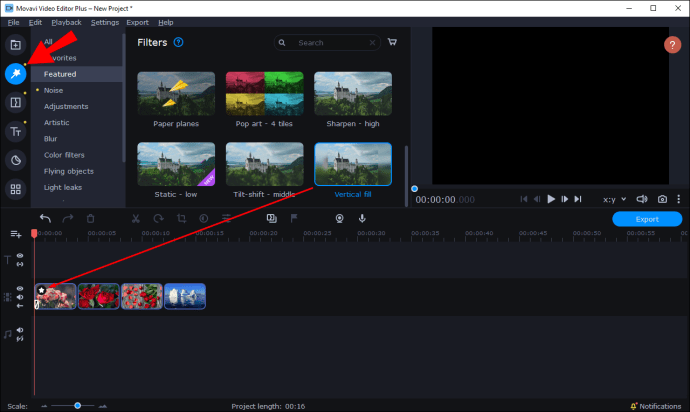
- Включете текст и надписи, като кликнете върху иконата „T“.
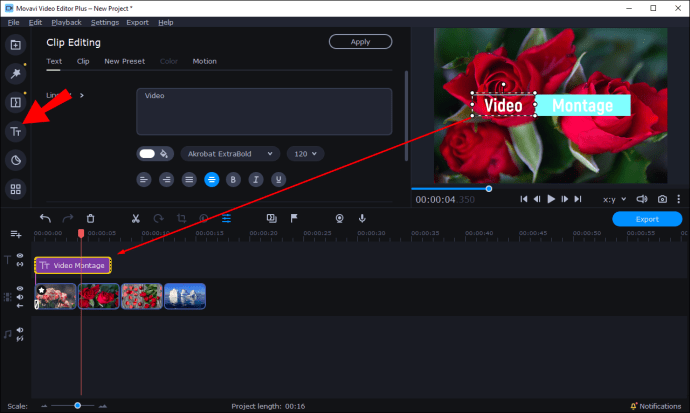
Има различни други функции, които можете да използвате, за да направите видеомонтажа си още по -добър. С Movavi Editor Plus например можете да добавяте специални ефекти към всяка снимка, да създавате фонове и дори да анимирате снимки с помощта на 3D ефекти. Когато приключите, просто щракнете върху бутона „Експорт“ в долния десен ъгъл на екрана.
Как да направите видеомонтаж на iPhone
Ако искате да направите видеомонтаж на вашия iPhone, можете да използвате предварително инсталираното приложение iMovie. Ако нямате приложението на телефона си, можете да го намерите в App Store. За да направите видеомонтаж с помощта на iMovie, следвайте стъпките по -долу:
- Отворете iMovie.
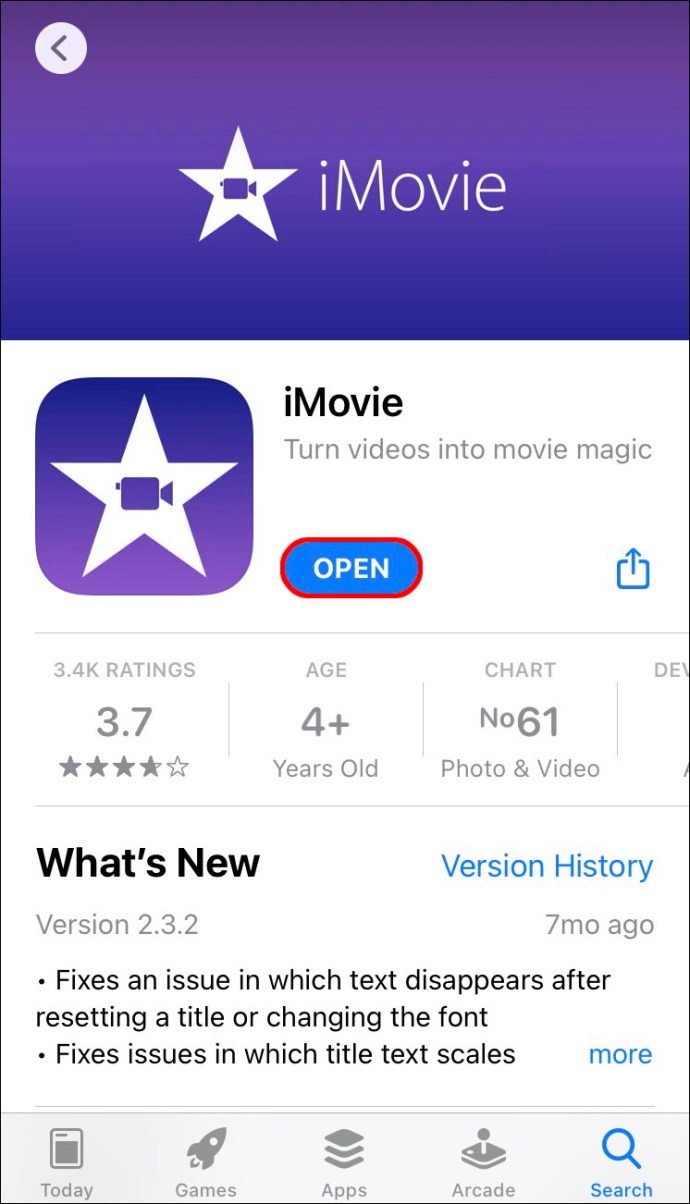
- Докоснете „+“ в раздела „Проект“.
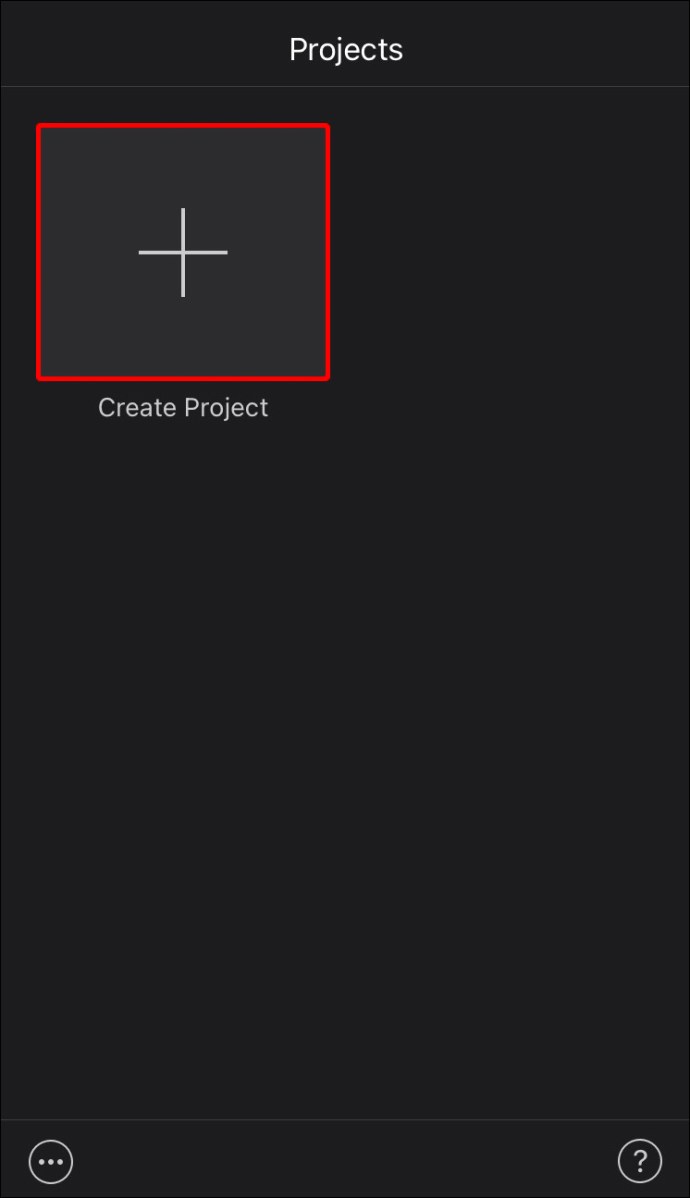
- Изберете „Филм“.
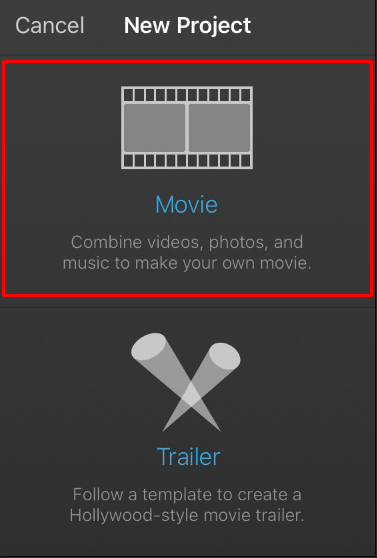
- Докоснете снимките, които искате да използвате за видеомонтажа си.
- Изберете „Създаване“.
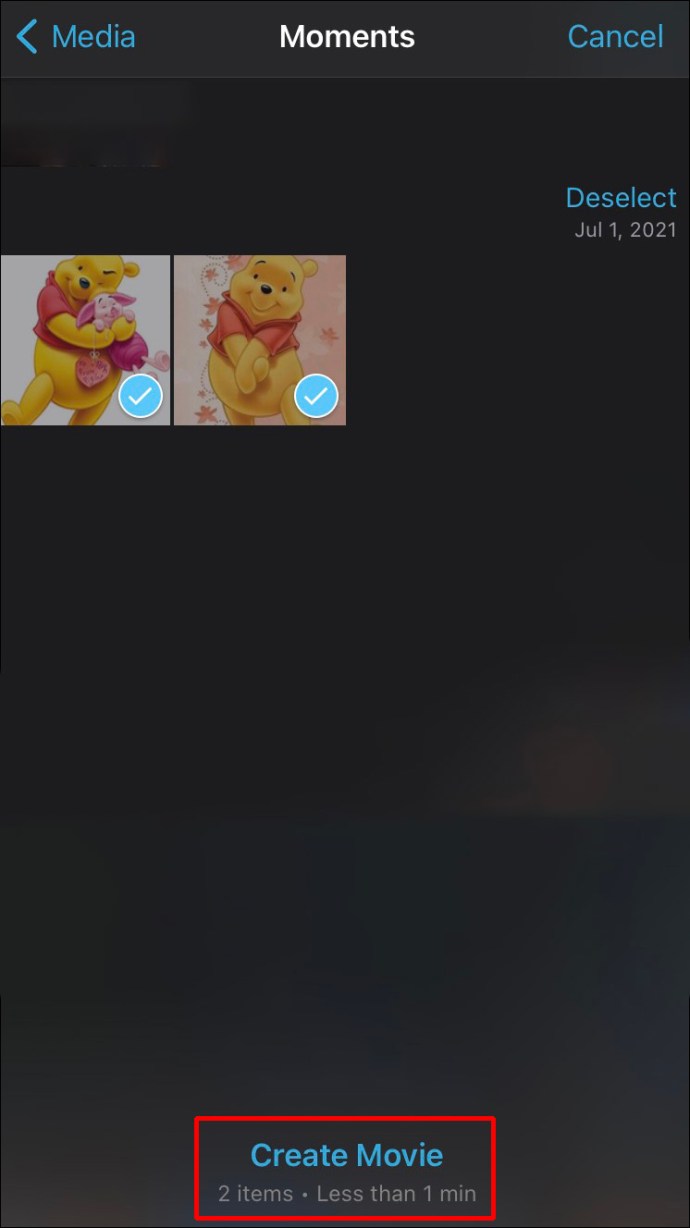
Сега е време да редактирате видеомонтажа. Ето какво можете да направите:
- Докоснете всяка снимка и я плъзнете наляво или надясно, за да пренаредите последователността.
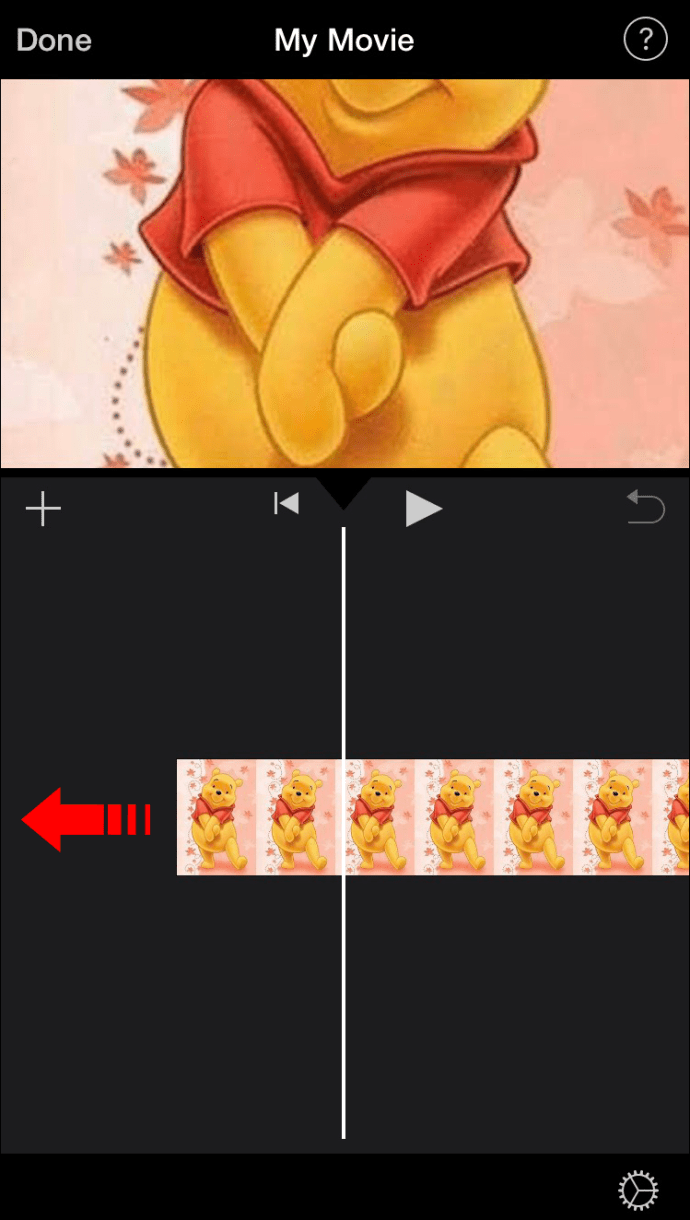
- За да добавите текст към изображение, докоснете иконата „T“ в долната лента с инструменти.
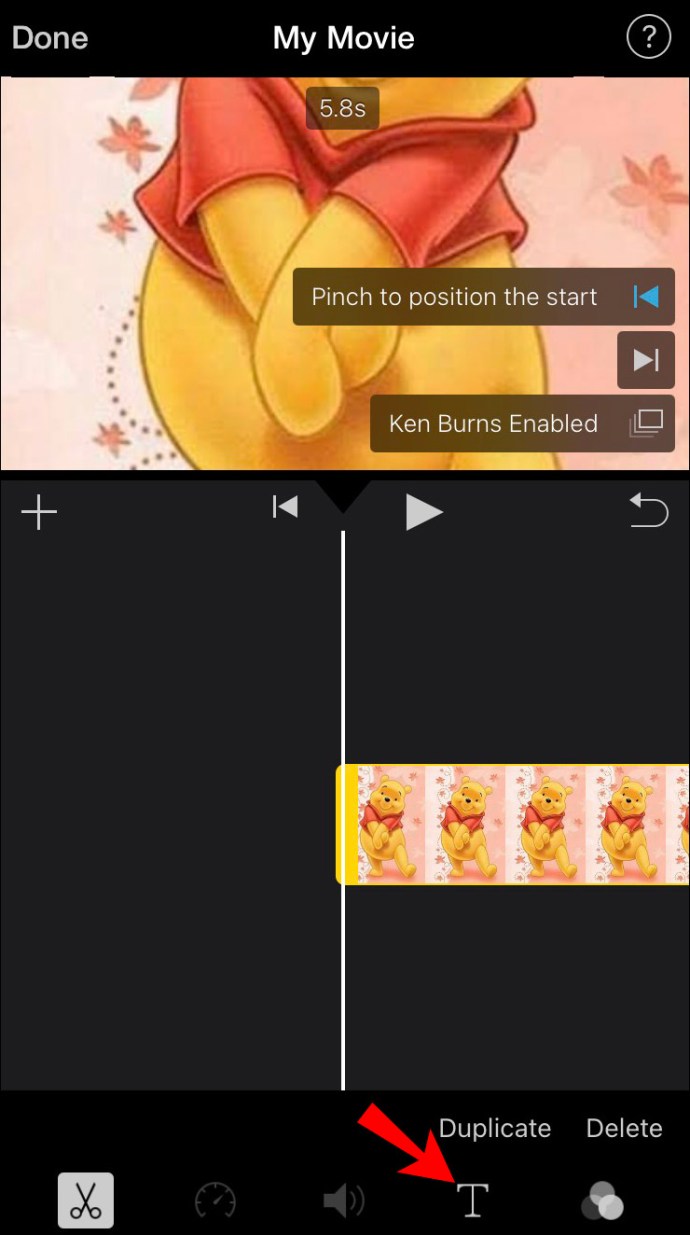
- За да добавите филтър, докоснете трите кръга до иконата „T“.
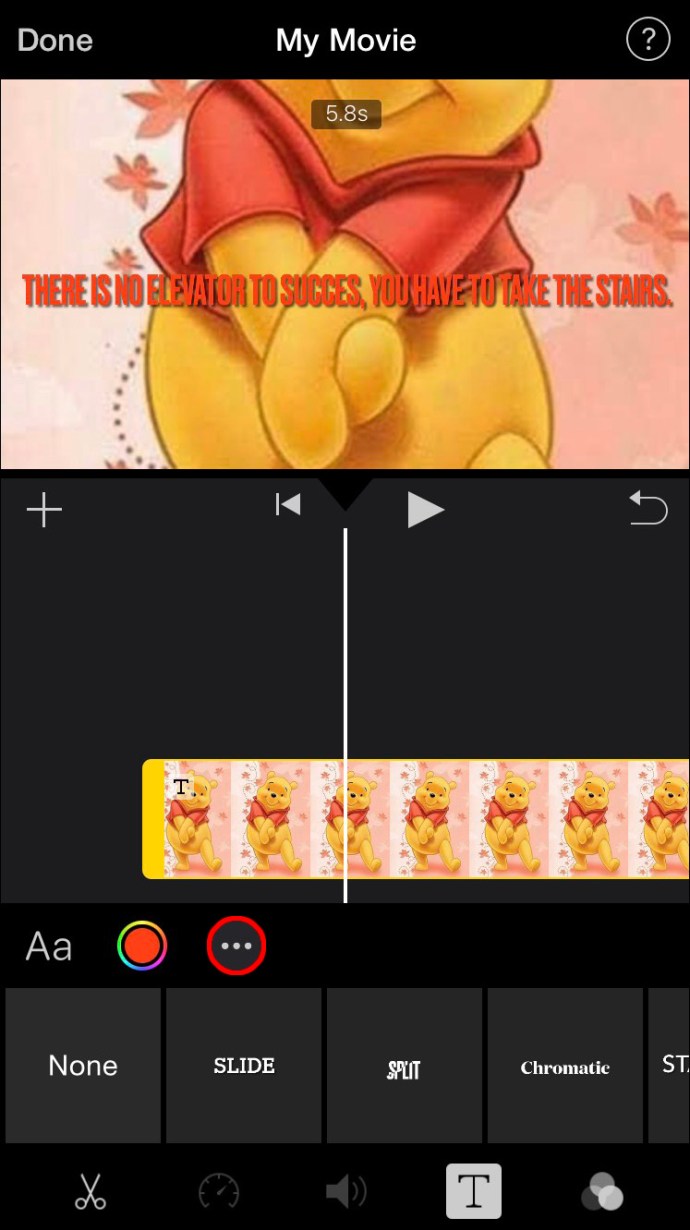
- За да добавите преход, докоснете иконата между всяко изображение. Можете да избирате между нищо, тема, разтваряне, отстрани, изтриване и избледняване.
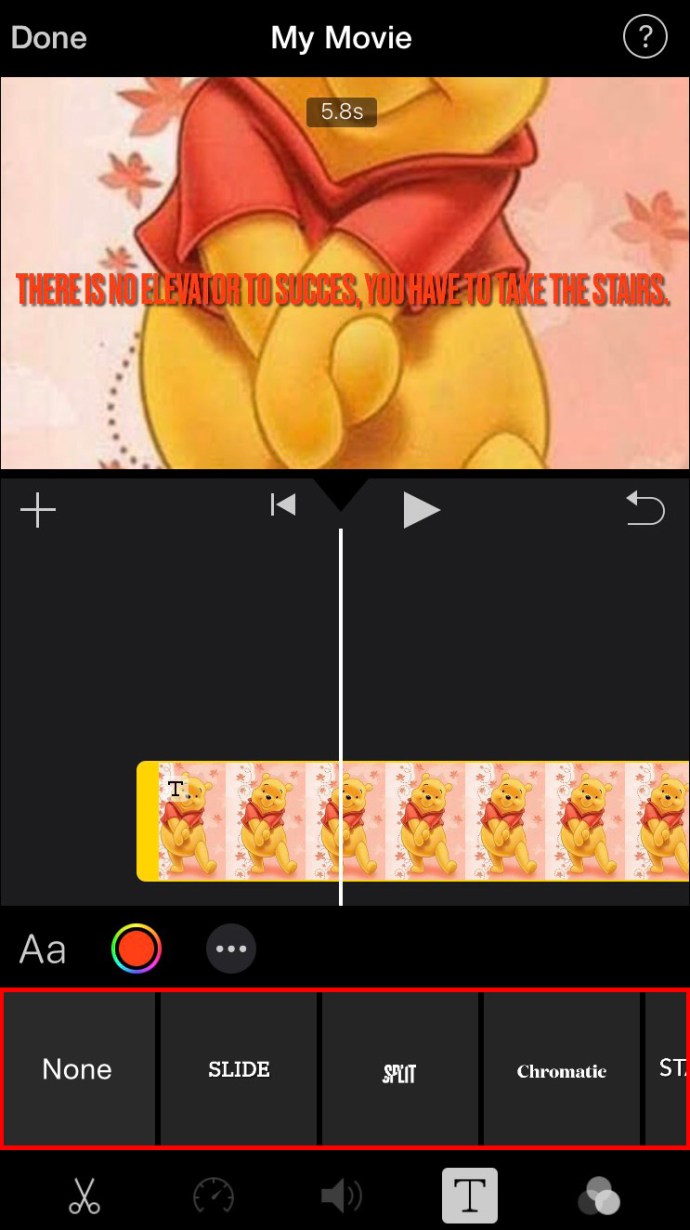
- Изберете продължителността на картината на екрана.
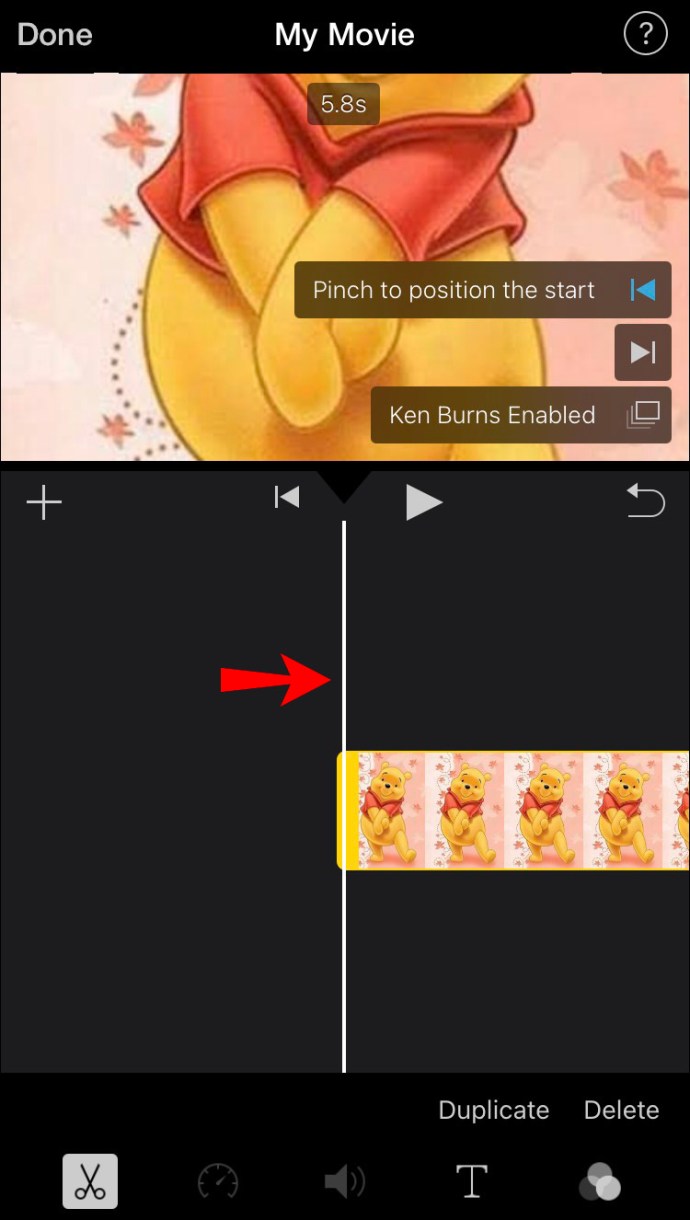
- За да добавите фонова музика, докоснете иконата на музикална нота в долната лента с инструменти.
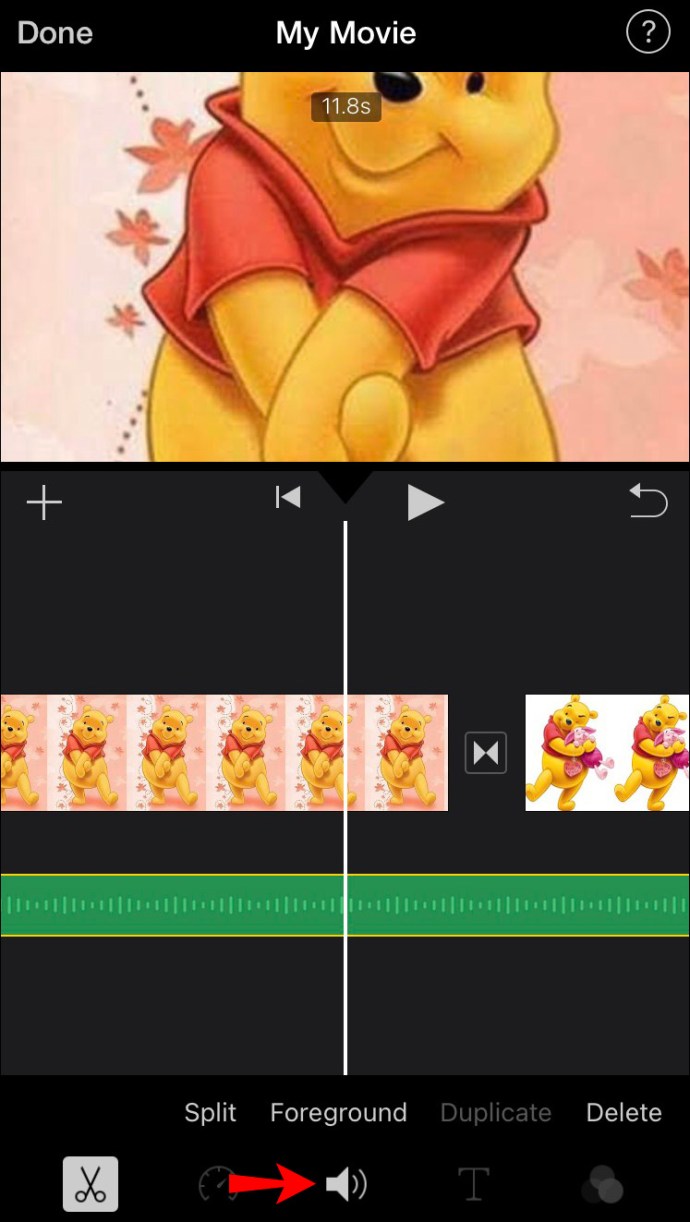
- Когато приключите, докоснете бутона „Готово“.
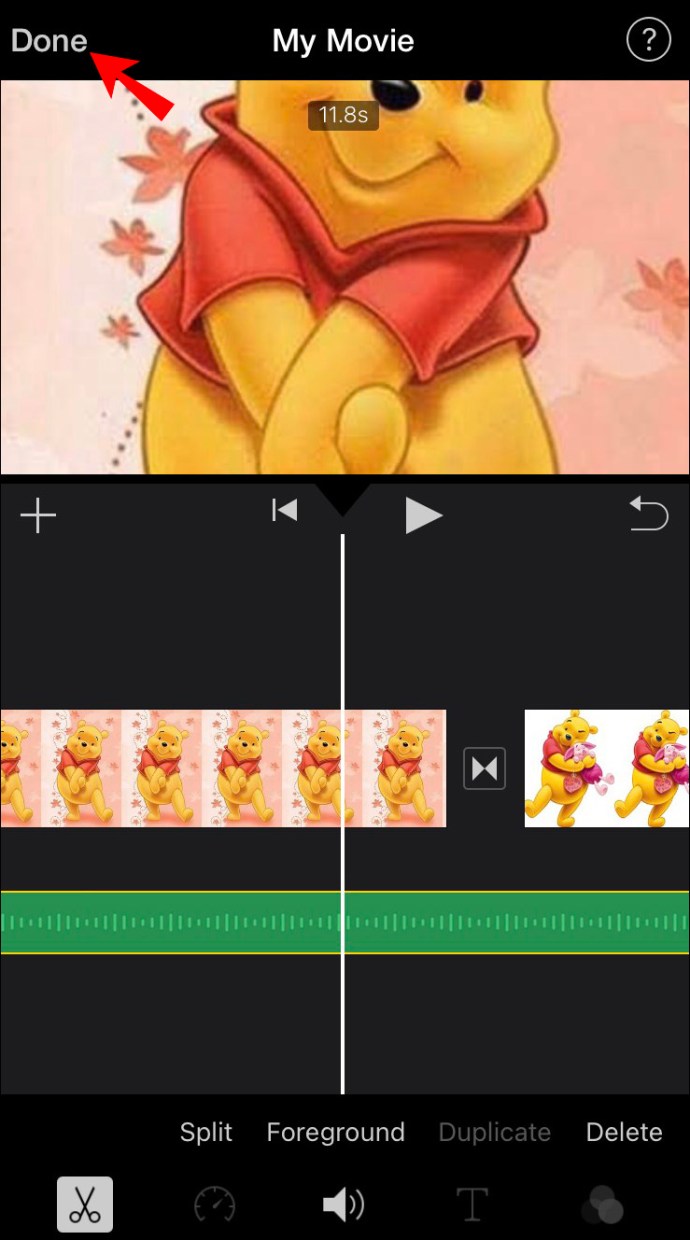
От този момент можете или да изтеглите видеомонтажа на телефона си, или да го споделите в социалните медии.
Как да направите видеомонтаж на Android
За да направим видеомонтаж на Android, ще използваме Google Photos. Добрата новина е, че Google Photos вече трябва да е инсталиран на вашето устройство. Ето стъпките за създаване на видеомонтаж:
- Отворете Google Снимки.
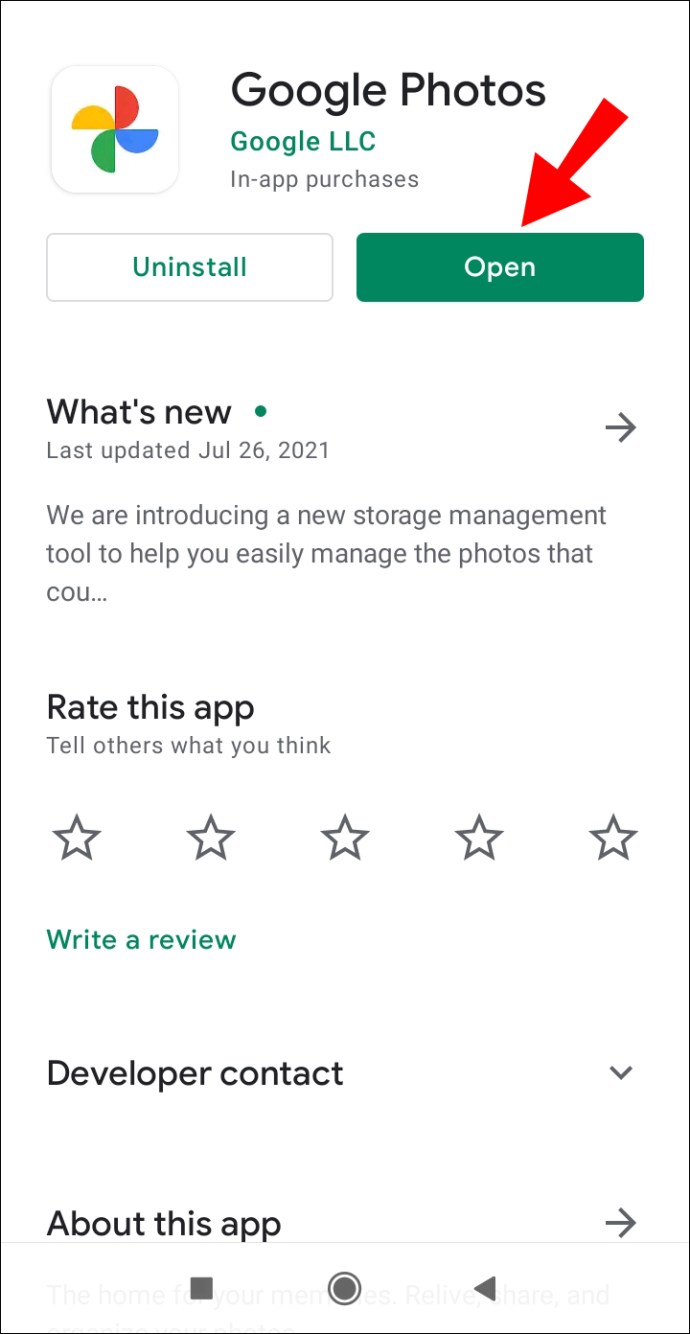
- Отидете на „Библиотека“ в долното меню.
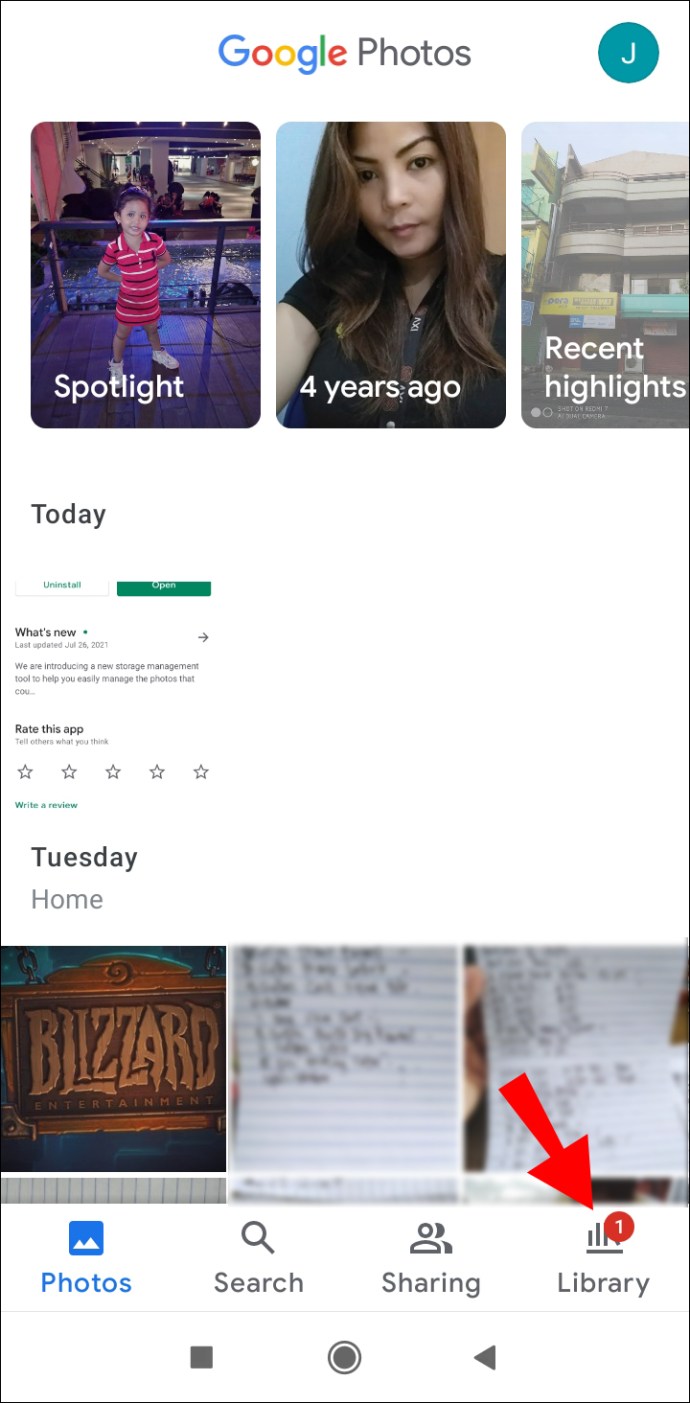
- Докоснете „Помощни програми“ в горния десен ъгъл на приложението.
- Слезте надолу, докато намерите раздела „Създаване на нов ...“.
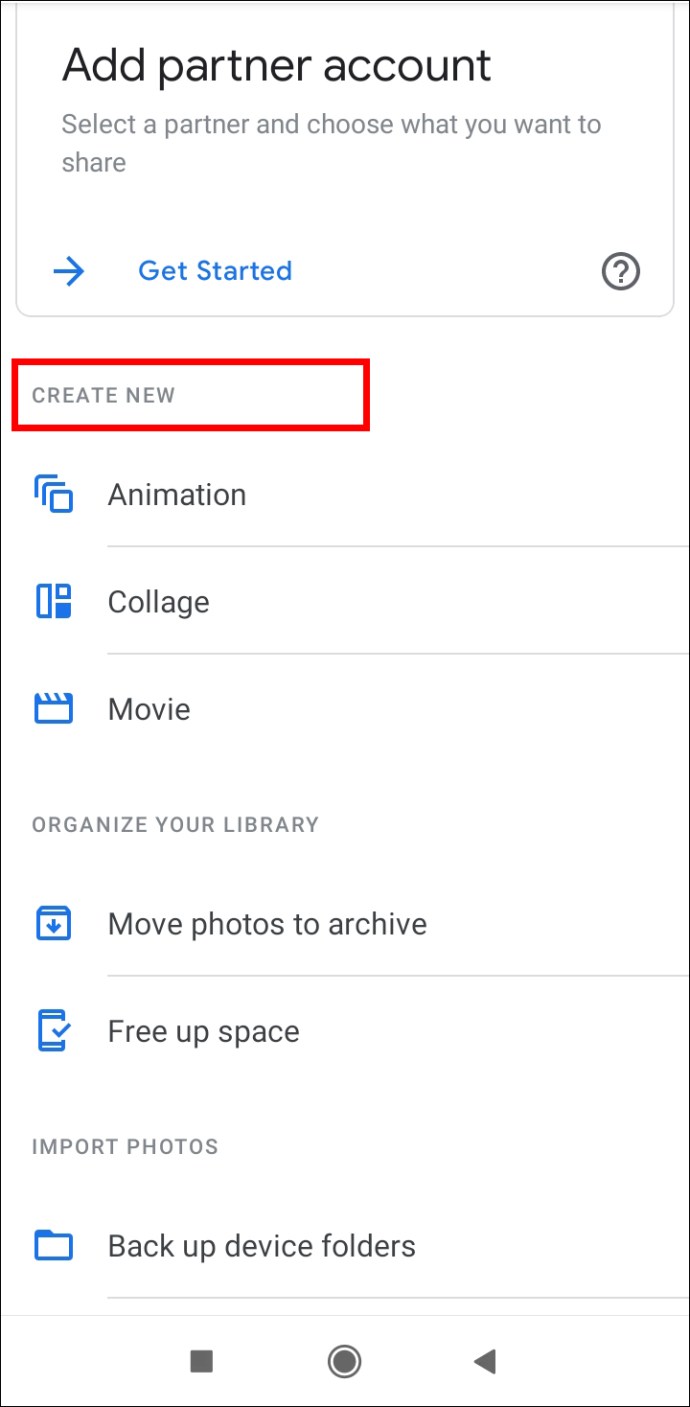
- Изберете „Филм“.
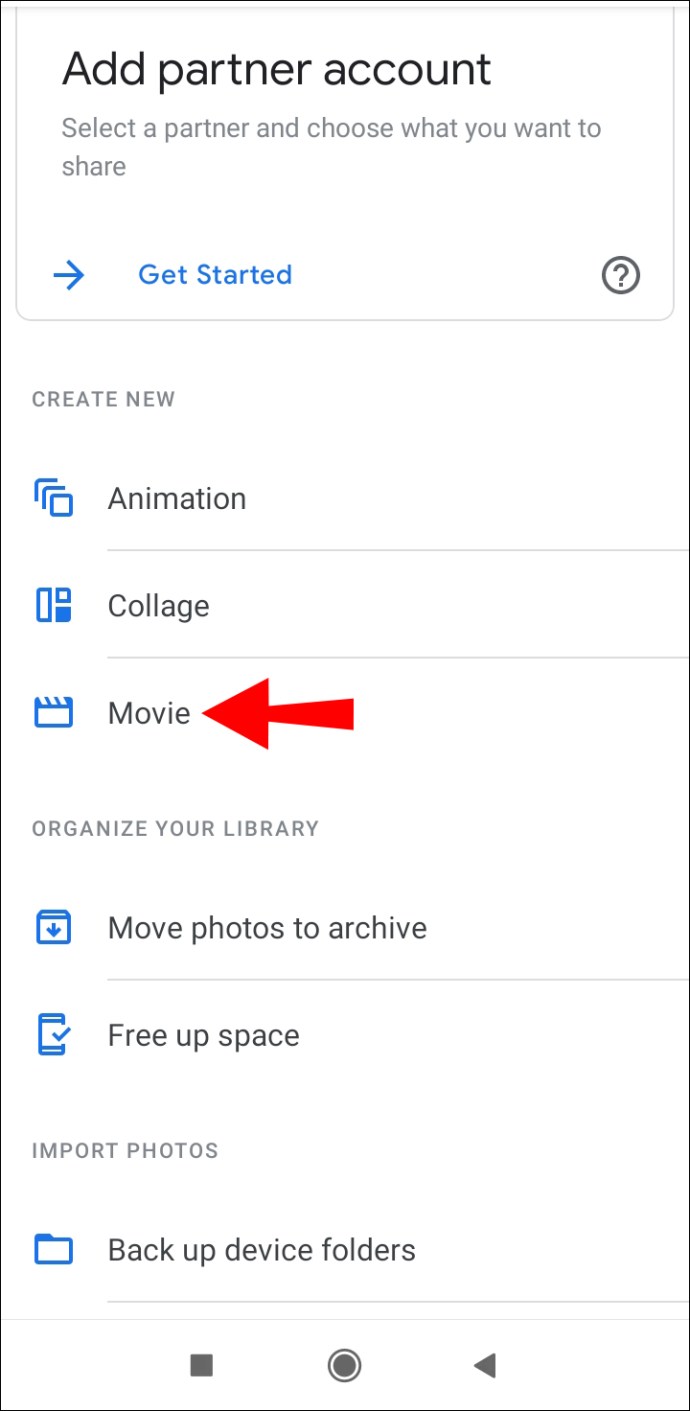
- Изберете „Нов филм“ или изберете една от предварително направените теми.
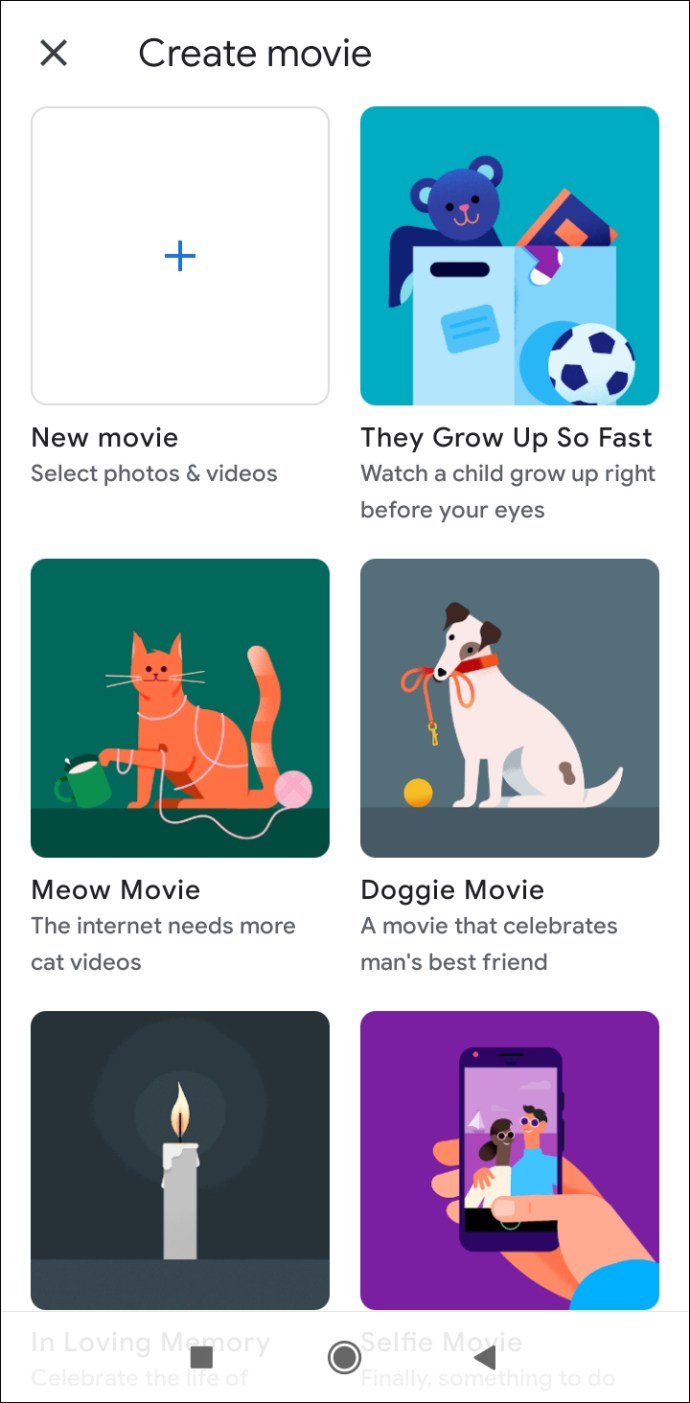
- Докоснете снимките от галерията си, които искате да използвате.
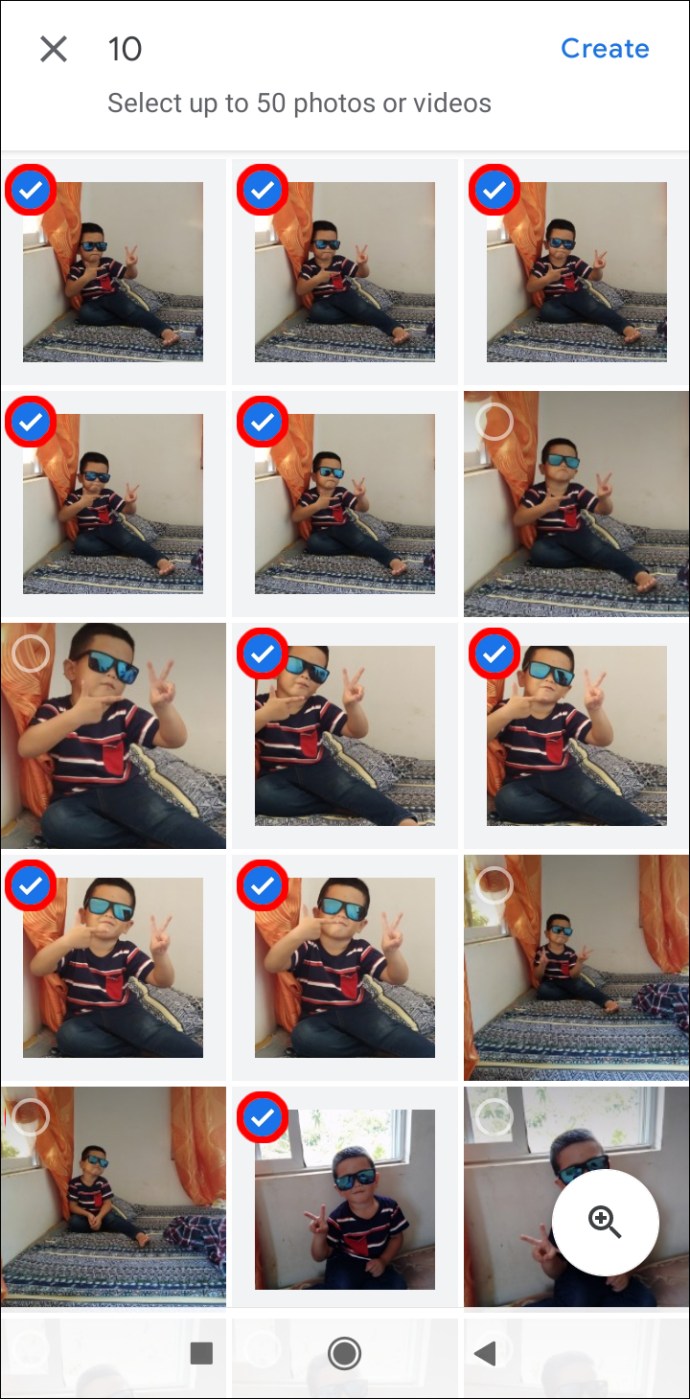
- Изберете „Създаване“ в горния десен ъгъл на екрана.
Google Photos автоматично ще вмъкне песен във вашия видеомонтаж, но можете да я промените много лесно. Сега е време да редактирате видеомонтажа.
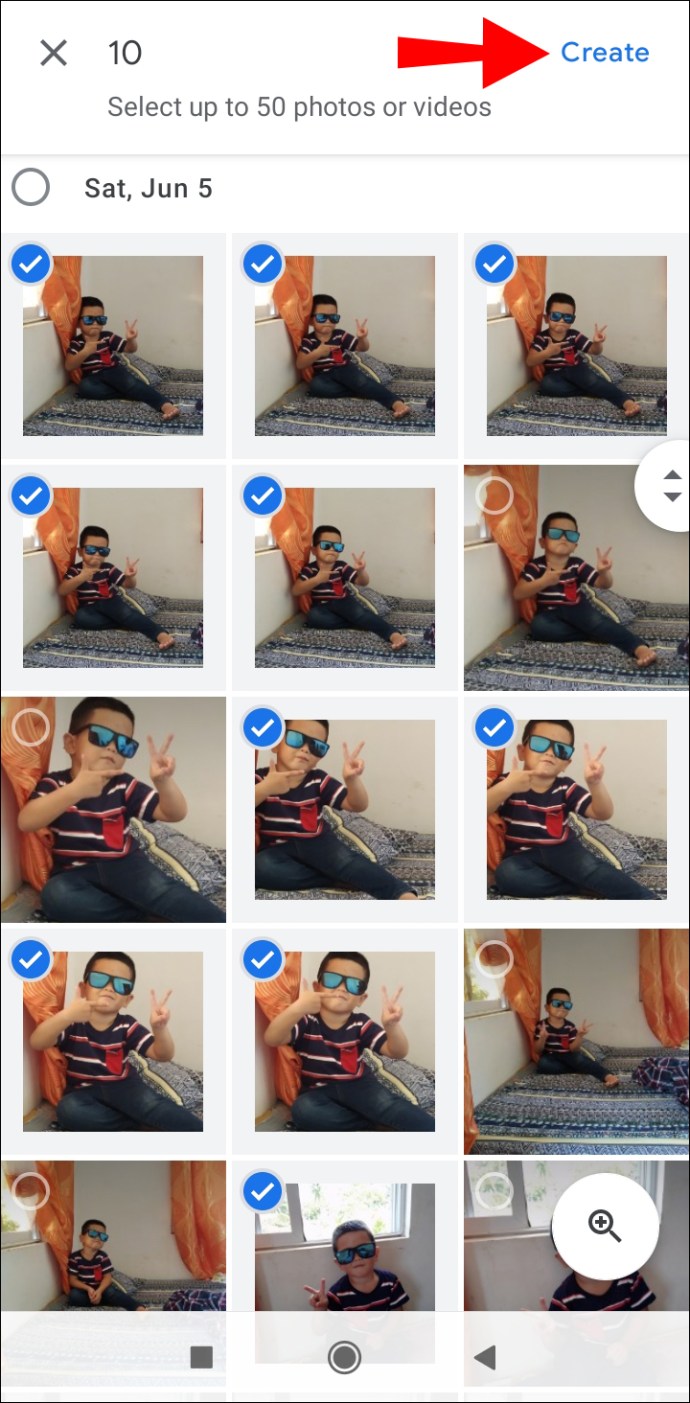
- За да пренаредите поредицата от снимки, докоснете всяка снимка и я плъзнете в горната или долната част на поредицата.
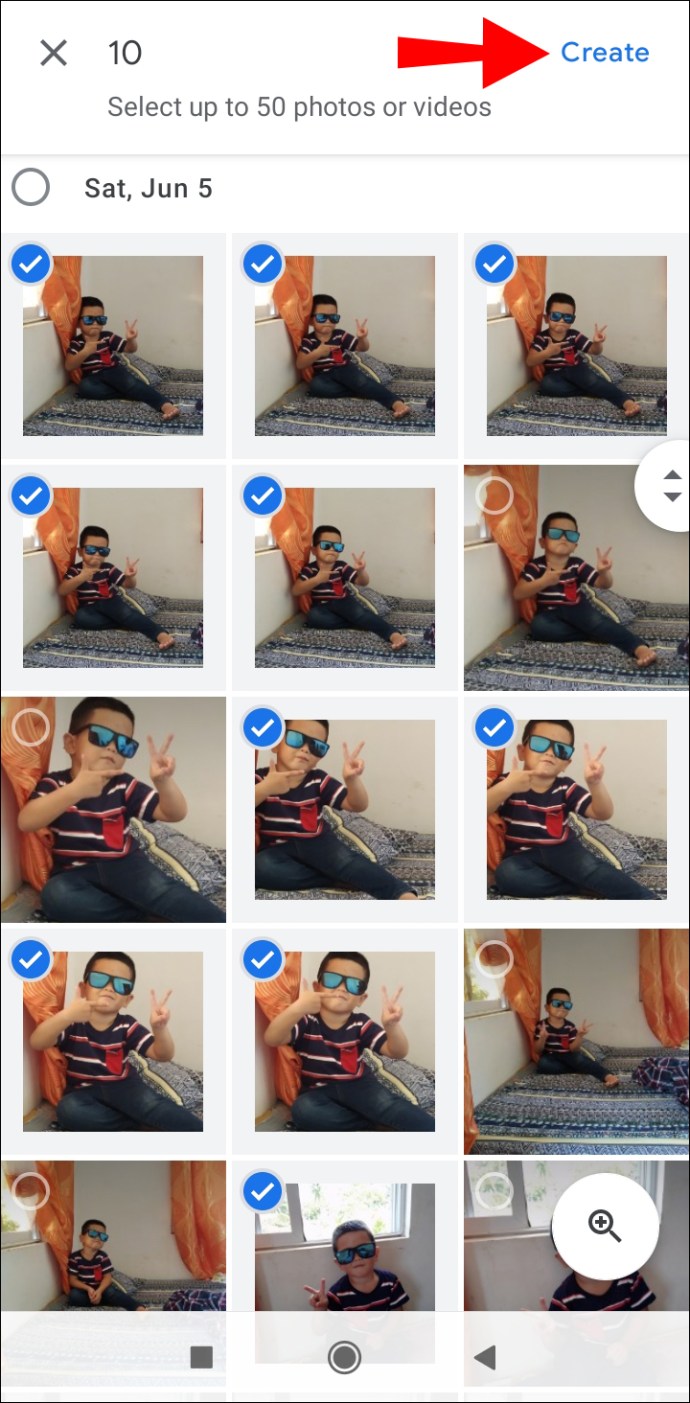
- За да изберете съотношението на страните, докоснете иконата на рамката под видеомонтажа. Можете да избирате между пейзажен и портретен режим.
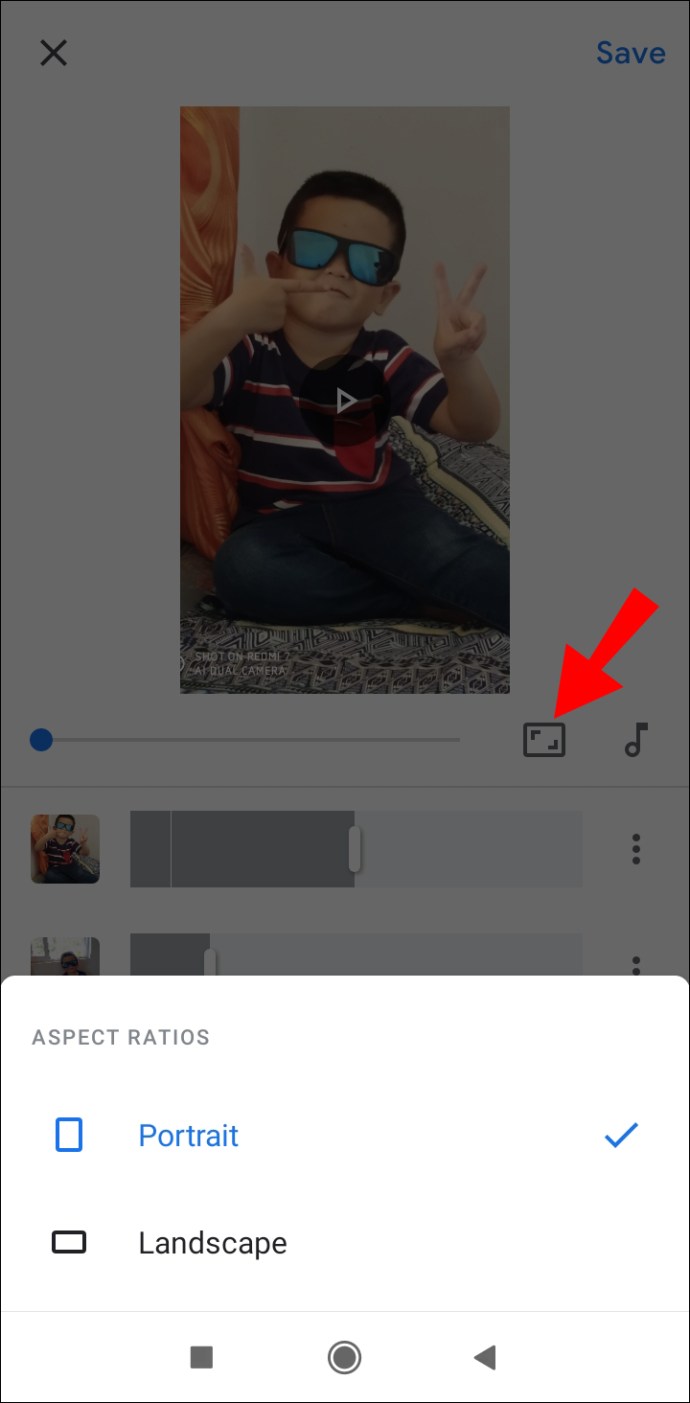
- За да изберете песен, докоснете иконата на музикалната нота до съотношението на страните. Можете да импортирате песен от вашата музикална библиотека, да използвате специално създадена музикална музика на Google Photo или да изберете да няма музика във фонов режим.
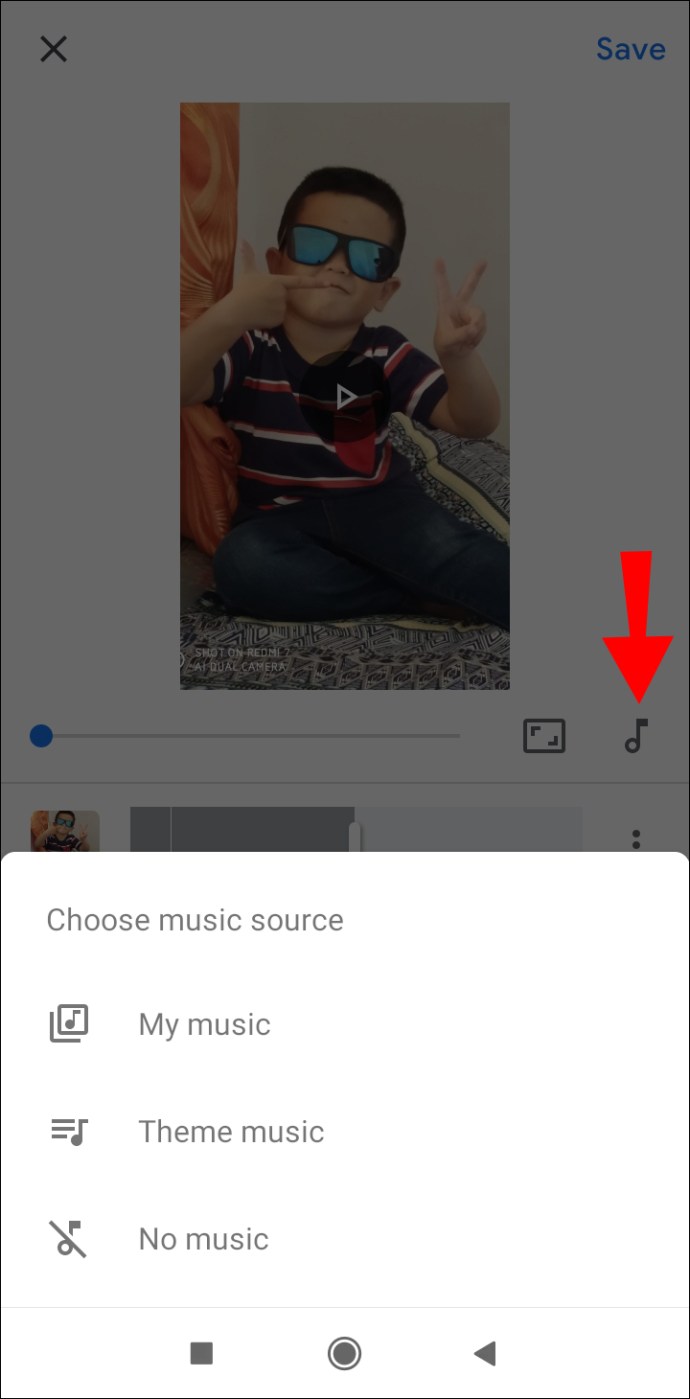
- Ако искате да вмъкнете или премахнете изображение, докоснете трите точки от дясната страна на всяка снимка.
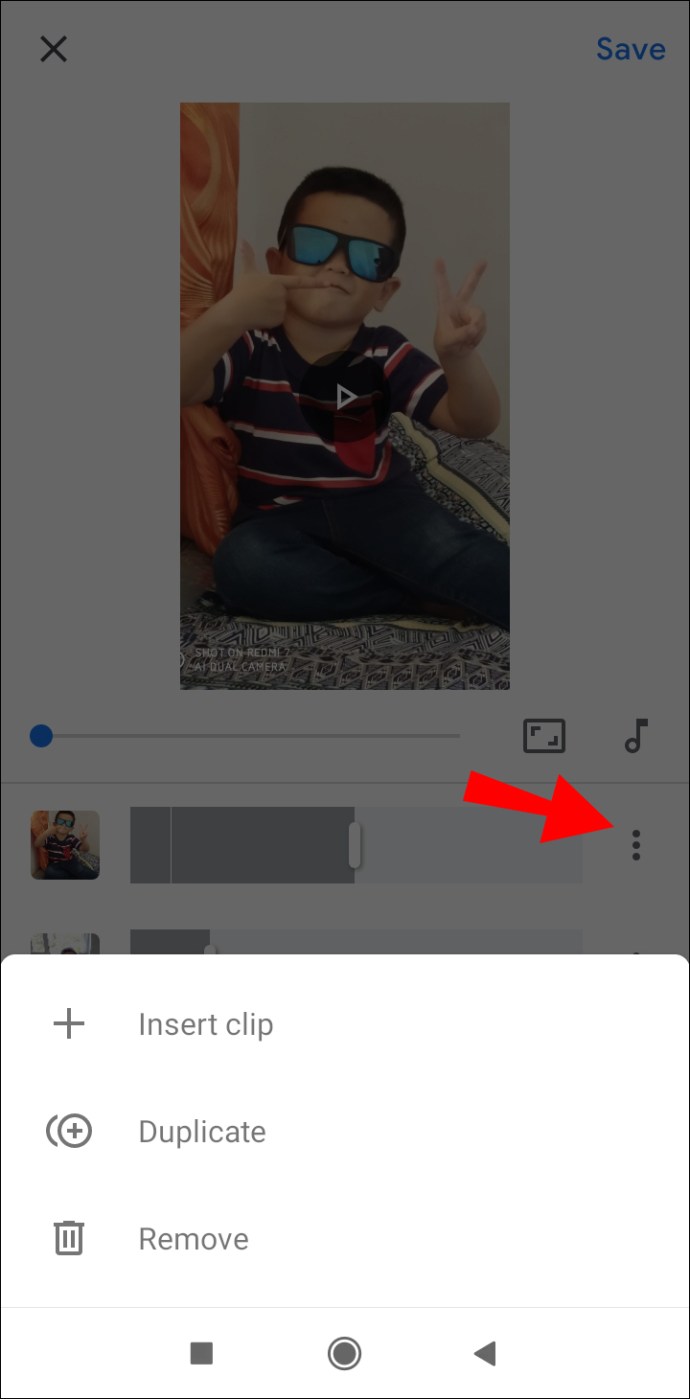
- След като приключите, докоснете „Запазване“ в горния десен ъгъл.
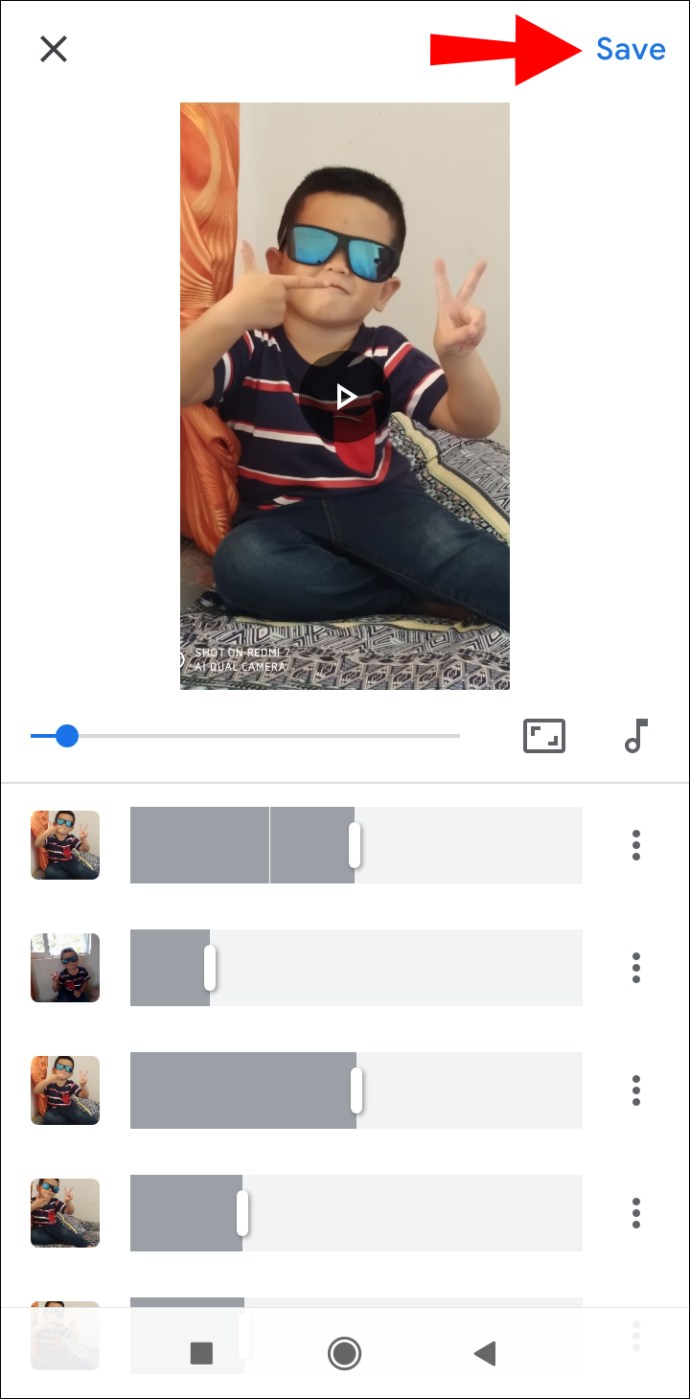
- Докоснете трите точки в горния десен ъгъл на видеоклипа.
- Отидете на „Изтегляне“.
Съвети за създаване на страхотно видео
За да направите страхотен видеомонтаж, не е нужно да сте особено опитни в редактирането на видео. Просто трябва да знаете кои инструменти са на ваше разположение и как можете да ги използвате във ваша полза. Ето няколко полезни съвета как да направите видеомонтаж.
Изберете Great Pictures
Винаги е добра идея да изберете вашите снимки, преди да започнете да правите видеомонтаж. Тази стъпка ще ви спести време. Направете отделна папка и направете копие на всички снимки, които искате да използвате. Когато дойде време да ги качите, можете просто да кликнете върху цялата папка и да качите всички снимки наведнъж.
Кои снимки ще изберете зависи от вашите лични предпочитания. Ако правите видеомонтаж за маркетингова кампания, не забравяйте да изберете висококачествени снимки, на които целевата ви аудитория ще отговори.
Настройте ги
Когато качите всички снимки, има вероятност те да бъдат организирани по същия начин, както в папката ви. За щастие, има лесен начин да ги реорганизирате във всяка последователност, която искате. Всичко, което трябва да направите, е да щракнете или докоснете всяко изображение и да го плъзнете от двете страни на поредицата. Когато намерите идеалното място за него, просто пуснете снимката.
Задаване на дължина на снимката
Продължителността на всяка снимка на екрана не трябва да надвишава две секунди. Но за пореден път това зависи изцяло от вас. Ако имате текст на всяка снимка, тогава зрителите трябва да имат достатъчно време да я прочетат. Една полезна функция на всяко приложение за редактиране на видео е, че всяка снимка може да има различна продължителност. Обикновено можете да избирате между 0,50 секунди, 1 секунда, 2 секунди и т.н.
Стилове на преход
Преходите имат силата да направят вашия видеомонтаж да изглежда професионален и първокласен. Ако правите забавен видеомонтаж за себе си или семейството си, можете да изберете различен стил на преход между всяка снимка. Ако обаче правите видеомонтаж като част от маркетингова стратегия, най -добре е да се придържате към един преходен стил. Обикновено можете да намерите функцията за преходи в лентата с инструменти или между всяка снимка.
Добавете музика, звуци и ефекти
Това е най -интересната част от създаването на фотомонтаж, защото можете да станете наистина креативни. Добавянето на музика със сигурност ще подправи вашия видеоклип, просто се уверете, че песента, която избирате, отговаря на цялостното настроение на видеомонтажа.
Почти всяка програма за редактиране на видео предлага обща музика, която е безплатна за използване. От друга страна, ако искате да използвате конкретна песен, вероятно няма да можете да публикувате видеоклипа си онлайн. Поради авторски права ще бъдете забранени да използвате повечето публикувани песни за вашия видеомонтаж.
Можете също така да избирате от различни ефекти (кърпички, избледняване и т.н.), за да направите видеомонтажа си още по -добър. Просто се уверете, че не прекалявате. Обикновено можете да намерите тези функции във всяко приложение за редактиране на видео и те обикновено са безплатни.
Направете вашите снимки оживени с видеомонтаж
Сега знаете как да направите видеомонтаж от вашите снимки на различни устройства. Вие също знаете кои приложения и програми можете да използвате, за да подобрите вашето видео редактиране. Ако отделите малко време и търпение, няма ограничение за това колко креативен би могъл да бъде вашият видеомонтаж.
Правили ли сте някога видеомонтаж? Използвали ли сте някое от приложенията, посочени в нашето ръководство? Кажете ни в секцията за коментари по -долу.